Jabra PRO Gebruikershandleiding.
|
|
|
- Sylvia de Koning
- 7 jaren geleden
- Aantal bezoeken:
Transcriptie
1 Jabra PRO 9450 Gebruikershandleiding
2 WELKOM Van harte gefeliciteerd met de aanschaf van uw nieuwe Jabra PRO We zijn ervan overtuigd dat u onder de indruk zult zijn van de vele functies, het draagcomfort en de hoge mate van gebruikersvriendelijkheid. Kenmerken van de Jabra PRO-headset 9450 Maar liefst 150 meter bereik tussen headset en basisstation. Wideband-audio voor een uitzonderlijke geluidskwaliteit. Touchpanel voor instellen van volume en in-/uitschakelen van de mute-stand van de microfoon. Intuïtieve multifunctionele knop voor het eenvoudig beheren van gesprekken via de headset. LED- en audio-indicatoren. Geavanceerde gehoorbescherming dankzij SafeTone. Noise Cancelling microfoon. Draagcomfort met oorhaak- of hoofdband (nekband als accessoire leverbaar). Kenmerken van het Jabra PRO 9450-basisstation Connectiviteit voor bureautelefoons en soft-phones. Oplaadhouder voor headset. Toetsenpaneel voor het eenvoudig beheren van gesprekken. Visuele en audio-indicatoren. 2
3 INHOUD 1. PRODUCTOVERZICHT Inhoud van het pakket Headset Headsetaccessoires Basisstation Voorbereiding van het basisstation Optionele accessoires AANSLUITEN Aansluiten op netvoeding De headset in het basisstation plaatsen Aansluiten op de pc Aansluiten op een bureautelefoon Aansluiten op een busylight-indicator CONFIGURATIE Configureren voor bureautelefoons Configureren voor soft-phones Beperkte configuratie vanaf het basisstation JABRA PC SUITE Jabra PC Suite installeren Firmware-updates Massa-implementatie FUNCTIES VAN DE De multifunctionele knop van de headset Het touchpanel van de headset LED-indicator voor de headset De audio-indicatoren van de headset
4 5.5 Het toetsenpaneel van het basisstation Visuele indicatoren van het toetsenpaneel van het basisstation Audio-indicatoren van het basisstation HET PRINCIPE VAN GESPREKKEN BEHEREN Bureautelefoon: Gesprekken beginnen, beantwoorden en beëindigen Soft-phone: Gesprekken beginnen, beantwoorden en beëindigen Schakelen tussen de bureautelefoon en de headset Laatst gekozen nummer herhalen (alleen soft-phones) GEAVANCEERD GESPREKKEN BEHEREN Wisselgesprekken Tweede inkomend gesprek Gesprekken samenvoegen Vergadergesprekken met meerdere headsets Preventie van automatische verbreking van verbinding (van niet-ondersteunde soft-phones) Bureautelefoongesprekken opnemen GEAVANCEERDE FUNCTIES VAN DE Bescherm uw gehoor met Safetone Draadloos bereik Dichtheidswaarden van de headset Wideband-audio Spraak of muziektoon Geluidsinstellingen Automatische herkenning pc-audio Muziek beluisteren Diefstalpreventie
5 9. ONDERSTEUNING Veelgestelde vragen en Problemen oplossen Hulp inschakelen TECHNISCHE SPECIFICATIES Jabra PRO Headset Headset-batterij LED-indicator voor de headset De audio-indicatoren van de headset Materiaal en allergieën Jabra PRO-basisstation Product afvoeren Certificering en veiligheidsgoedkeuring WOORDENLIJST
6 1. PRODUCTOVERZICHT 1.1 INHOUD VAN HET PAKKET Headset Voedingsadapter Basisstation en headsethouder Hoofdband (accessoire) Telefoonkabel Oorhaak (accessoire) (oordopjes in de maten klein, middelgroot en groot) Installatie-cd (met Jabra PC Suite en Gebruikershandleiding) USB-kabel Quick Start handleiding Gids met Waarschuwingen en verklaringen Bijsluiter met informatie over systemen waarvoor het product is geoptimaliseerd 6
7 1.2 HEADSET Multifunctionele knop Touchpanel Indicatielampje Microfoonarm Luidspreker Bevestigingspunt voor draagstijlaccessoires Contact voor opladen Noise Cancelling Microfoon 1.3 HEADSETACCESSOIRES De Jabra PRO 9450 headset kan worden gedragen met een hoofdband, oorhaak of nekband. De hoofdband en oorhaak worden met de Jabra PRO 9450 meegeleverd. De nekband is afzonderlijk verkrijgbaar. De accessoires kunnen zowel op het rechter- als het linkeroor worden gedragen. Hoe u de accessoire ook draagt, zorg er altijd voor dat u de microfoon vlak bij uw mond plaatst, zodat eventuele ruis optimaal wordt onderdrukt. 7
8 De hoofdband bevestigen 1. Houd de headset en de hoofdband naast elkaar (zie afbeelding) en druk ze stevig tegen elkaar tot ze vastklikken. 2. Draai de microfoonarm in de gewenste positie voor het linker- of rechteroor. 3. Pas de lengte van de hoofdband aan zodat deze gemakkelijk op uw hoofd zit. De oorhaak bevestigen 1. Assembleer de oorhaak voor gebruik op het linker- of het rechteroor. Vervang het oordopje zo nodig met een dopje dat beter past. 2. Houd de headset en de oorhaak naast elkaar (zie afbeelding) en druk ze stevig tegen elkaar tot ze vastklikken. 3. Pas de vorm van de oorhaak aan tot deze comfortabel op het oor zit. De nekband bevestigen (optionele accessoire) 1. Kies het gewenste oor en assembleer de nekband zoals weergegeven in de afbeelding. 2. Houd de headset en de nekband naast elkaar en druk ze stevig tegen elkaar tot ze vastklikken. R L 8
9 1.4 BASISSTATION Contact voor opladen headset Headsethouder Toetsenpaneel Volumeregeling microfoon Kiestoonschakelaar Voorpaneel Beveiligingssleuf Luidspreker Telefoonpoort Poort voor busylight-indicator Handsetpoort Aansluiting voedingsadapter AUX-poort USB-poort 9
10 1.5 VOORBEREIDING VAN HET BASISSTATION 1. Haal de beschermfolie van de houder en het toetsenpaneel. 2. Draai de houder in de gewenste positie voor plaatsing met de linker- of de rechterhand. 1.6 OPTIONELE ACCESSOIRES De volgende Jabra PRO-accessoires zijn afzonderlijk verkrijgbaar: Jabra GN1000 Elektronische hookswitch-adapter Nekband (accessoire) Reserve hoofdband (accessoire) Reserve oorhaak met oordopjes Reserve oorkussentjes 10
11 2. AANSLUITEN START DE INTERACTIEVE INSTALLATIEWIZARD OP DE CD VOOR GEANIMEERDE INSTALLATIE-INSTRUCTIES De eenvoudigste manier om de Jabra PRO 9450 aan te sluiten en te configureren is met behulp van de interactieve installatiewizard op de installatie-cd. Lees hoofdstuk 2 en 3 van deze handleiding alleen als u de interactieve installatiewizard niet gebruikt. Raadpleeg de gids Waarschuwingen en verklaringen voor belangrijke veiligheidsinstructies, alvorens u de Jabra PRO 9450 installeert en gebruikt. 2.1 AANSLUITEN OP NETVOEDING De voedingsadapter op het basisstation aansluiten 1. Sluit de meegeleverde voedingsadapter aan op de basisstationpoort met het teken. 2. Sluit de voedingsadapter aan op een stopcontact. 2.2 DE HEADSET IN HET BASISSTATION PLAATSEN Plaats de headset zoals weergegeven in het basisstation. Wanneer de headset op de juiste wijze in het basisstation wordt geplaatst, wordt de batterij van de headset zo nodig geladen. Laat de headset in het basisstation als u de Jabra PRO 9450 aansluit of als u deze niet gebruikt. 11
12 2.3 AANSLUITEN OP DE PC Een pc op het basisstation aansluiten 1. Sluit de meegeleverde USB-kabel aan op de basisstationpoort met het teken. 2. Sluit de USB-kabel aan op een willekeurige vrije poort van de pc. 2.4 AANSLUITEN OP EEN BUREAUTELEFOON De manier waarop u een bureautelefoon op het basisstation aansluit is afhankelijk van het type bureautelefoon. Raadpleeg de handleiding bij de telefoon zelf voor meer informatie over het aansluiten van het toestel. Aansluiten op een bureautelefoon met een headsetpoort Deze bureautelefoon is uitgerust met een speciale headsetpoort (meestal op de achterzijde van de telefoon). Er zit vaak een knop op het voorpaneel om te schakelen tussen headset en handset. Als de meegeleverde telefoonkabel niet past, moet een speciale adapter worden aangeschaft. Raadpleeg de handleiding bij de telefoon zelf voor meer informatie. 1. Sluit de meegeleverde telefoonkabel aan op de basisstationpoort met het teken. 2. Sluit de telefoonkabel aan op de headsetpoort van de bureautelefoon. 12
13 Aansluiten op een bureautelefoon zonder headsetpoort Deze bureautelefoon beschikt niet over een speciale headsetpoort. 1. Koppel de handsetkabel van de bureautelefoon los van het toestel. 2. Sluit de handsetkabel aan op de basisstationpoort met het teken. 3. Sluit de meegeleverde telefoonkabel aan op de basisstationpoort met het teken. 4. Sluit de telefoonkabel aan op de handsetpoort van de bureautelefoon. Aansluiten op een bureautelefoon met een Elektronische Hookswitch Met de Elektronische Hookswitch kan een inkomend gesprek worden beantwoord of beëindigd met de multifunctionele knop op de headset. Als een bureautelefoon is uitgerust met een Elektronische Hookswitch, moet er een adapter worden aangesloten op de bureautelefoon en het basisstation. Ga voor meer informatie over Elektronische Hookswitches die compatibel zijn met uw bureautelefoon en informatie over het aanschaffen van de vereiste adapter naar Raadpleeg de handleiding bij de kabels die met de adapter zijn meegeleverd voor specifieke aanwijzingen over het aansluiten van een Elektronische Hookswitchadapter op een bureautelefoon. 13
14 Aansluiten op een bureautelefoon met een Remote Handset Lifter Met een Remote Handset Lifter kan de handset handmatig van het toestel worden opgenomen om een gesprek te beginnen of te beantwoorden. Raadpleeg de handleiding bij de Remote Handset Lifter voor informatie over het aansluiten van een Remote Handset Lifter op een bureautelefoon. 2.5 AANSLUITEN OP EEN BUSYLIGHT-INDICATOR Een remote-lampje voor in-gesprek wordt aangesloten op de basisstationpoort met het teken van dit lampje kunnen collega's zien wanneer de Jabra PRO 9450 in gesprek is.. Aan de hand 14
15 3. CONFIGURATIE 3.1 CONFIGUREREN VOOR BUREAUTELEFOONS Wanneer u de Jabra PRO 9450 voor de eerste keer in combinatie met een bureautelefoon gebruikt, is het voor een optimale geluidskwaliteit noodzakelijk dat eerst het volume van de kiestoon en de microfoon worden ingesteld. Beide functies worden handmatig op het basisstation ingesteld. De kiestoon instellen 1. Verwijder het voorpaneel van het Jabra PRO 9450-basisstation, zoals weergegeven. 2. Plaats de headset op uw hoofd. Het pictogram van de bureautelefoon verandert nu in. Als het pictogram niet verandert, tikt u op het toetsenpaneel van het basisstation op de knop met de bureautelefoon. 3. Neem de handset van de bureautelefoon en leg deze naast het toestel, of druk op de headsetknop van de bureautelefoon. 4. Draai, zoals weergegeven, de kiestoonschakelaar van A stapsgewijs door naar G en luister in de headset of u een duidelijke kiestoon hoort. 5. Kies de positie waarin u de kiestoon het duidelijkst hoort. De kiestoon moet luid, duidelijk en onvervormd zijn. 6. Plaats de handset weer op het toestel of druk nogmaals op de headsetknop van de bureautelefoon. 7. Als u klaar bent, plaatst u het voorpaneel weer terug op het basisstation. De gewijzigde instelling van de kiestoon is alleen van toepassing op bureautelefoons. Het microfoonvolume instellen 1. Plaats de headset in het basisstation en houd de telefoonknop van het toetsenpaneel van het basisstation ingedrukt tot het pictogram verandert in. 2. Verwijder het voorpaneel van het Jabra PRO 9450-basisstation, zoals weergegeven. 3. Plaats de headset op uw hoofd. Het pictogram van de bureautelefoon verandert nu in. Als het pictogram niet verandert, tikt u op het toetsenpaneel van het basisstation op de knop met de bureautelefoon. 15
16 4. Roep de kiestoon op door op de headsetknop van de bureautelefoon te drukken of door de handset van de bureautelefoon van het toestel te nemen. 5. Voer een testgesprek. Kies op de bureautelefoon het nummer van iemand die u goed kent, of een collega. 6. Als uw spraakvolume te luid of te zacht is, past u het microfoonvolume aan zoals weergegeven. Zorg dat de persoon aan de andere kant van de lijn niet ook het volume verandert. 7. Als u klaar bent, beëindigt u het gesprek en plaatst u het voorpaneel weer op de Jabra PRO 9450 terug. De gewijzigde instelling van het microfoonvolume is alleen van toepassing op bureautelefoons. 3.2 CONFIGUREREN VOOR SOFT-PHONES 1. Installeer Jabra PC Suite vanaf de meegeleverde installatie-cd. Raadpleeg het gedeelte over Jabra PC Suite in deze handleiding voor meer informatie. 2. Start de software voor de soft-phone en kies in de geluidsconfiguratie voor zowel de luidspreker als de microfoon de Jabra PRO Raadpleeg de handleiding van de specifieke soft-phone voor hulp bij het instellen van de geluidsinstellingen. Ga naar Jabra's website voor een overzicht van de nieuwste ondersteunde soft-phones. 3.3 BEPERKTE CONFIGURATIE VANAF HET BASISSTATION Het is uiterst raadzaam om voor alle configuratiewijzigingen gebruik te maken van het Jabra Control Center. Vijf instellingen kunnen echter ook vanaf het basisstation worden geconfigureerd. De EHS/RHL-modus IntelliTone Het maximale draadloze DECT bereik De bandbreedte voor bureautelefoons De bandbreedte voor soft-phones Instellingen wijzigen vanaf het basisstation 1. Controleer dat er geen gesprekken actief zijn. 2. Verwijder het voorpaneel van het Jabra PRO 9450-basisstation. 3. Druk op het basisstation in het midden van de volumeschakelaar van de microfoon om de installatiemodus te activeren. De mute-indicator knippert kort om aan te geven dat de installatiemodus is ingeschakeld. 4. Tik op het toetsenpaneel op de knop met de bureautelefoon om door de verschillende instellingen te gaan. De eerste instelling is EHS/RHL-modus. De huidige instelling wordt aangegeven met het pictogram van de bureautelefoon. 5. Tik op het toetsenpaneel op de knop met de soft-phone om de waarden voor elke instelling te bekijken. De huidige waarde wordt aangegeven met het pictogram van de soft-phone. 6. Als u klaar bent drukt u weer in het midden op de volumeschakelaar van de microfoon. De instellingen worden dan opgeslagen en u verlaat de installatiemodus. Het basisstation wordt opnieuw opgestart. 16
17 Waarde Automatisch detecteren (standaard) Jabra GN1000/RHL/Geen Jabra IQ EHS EHS/RHL-modus bureautelefoon Instelling Cisco DHSG MSH Niveau 0 (standaard) Niveau 1 Niveau 2 IntelliTone-niveau Niveau 3 Niveau 4 Normaal (standaard) Maximaal draadloos DECT bereik Laag Zeer laag Narrowband (standaard) Bandbreedte voor bureautelefoons Wideband Narrowband Bandbreedte voor soft-phone Wideband (standaard) Microsoft (default) Cisco, Avaya, Siemens, IBM, Aastra, Skype Softphone type Other None (PC Audio) 17
18 4. JABRA PC SUITE Jabra PC Suite bevat een verzameling software die speciaal is ontworpen ter ondersteuning van de Jabra PRO Het is uiterst raadzaam om Jabra PC Suite te installeren zodat u zeker weet dat de Jabra PRO 9450 optimaal functioneert en te beheren is. Jabra PC Suite bevat: PC Call Manager Hiermee worden gesprekken via de pc beheerd en de status van de Jabra PRO 9450 weergegeven. Jabra Control Center Hiermee worden de instellingen van de Jabra PRO 9450 beheerd en bewaakt. Jabra Device Service Hiermee wordt de interactie beheerd van Jabra PRO 9450, Jabra Control Center, PC Call Manager en de stuurprogramma's voor soft-phones. Jabra Firmware Updater Hiermee wordt de firmware voor de Jabra PRO 9450 bijgewerkt. Online Help Dit is het supportgedeelte voor Jabra PC Suite en Call Manager. Jabra PC Suite bevat bovendien stuurprogramma's voor verscheidene soft-phones. Een overzicht van alle ondersteunde soft-phones vindt u op JABRA PC SUITE INSTALLEREN Als u Jabra PC Suite wilt installeren, start u het installatiebestand van Jabra PC Suite dat zich op de installatie-cd bevindt. U kunt ook de nieuwste versie van Jabra's website downloaden en installeren. 4.2 FIRMWARE-UPDATES Firmware-updates zorgen ervoor dat betere prestaties worden geleverd en nieuwe functionalteiten aan de Jabra PRO 9450 worden toegevoegd. Firmware bijwerken Start de Jabra Firmware Updater vanaf de cd met Jabra PC Suite en volg de wizard voor de Firmware Updater. Of kijk of u de nieuwste versie kunt vinden via Jabra Control Center > Help > Check for Updates (Controleren op updates). 4.3 MASSA-IMPLEMENTATIE De configuraties voor de Jabra PRO 9450 kunnen worden opgeslagen en geladen voor meerdere andere Jabra PRO 9450's waarop Jabra Control Center wordt gebruikt. Configuraties opslaan/laden 1. Start Jabra Control Center en kies 'File' (Bestand) in de hoofdwerkbalk. 2. Klik op 'Save Configuration...' (Configuratie opslaan) om de huidige instellingen op te slaan als een bestand op uw pc. 3. Klik op 'Load Configuration...' (Configuratie laden), blader naar de opgeslagen configuratie en laad deze naar de andere Jabra PRO 9450's. 18
19 5. FUNCTIES VAN DE De Jabra PRO 9450 beschikt over zeven hoofdfuncties waarmee u heel eenvoudig gesprekken beheert. Functies van de headset Functies van het basisstation Multifunctionele knop Toetsenpaneel Touchpanel Visuele indicatoren op het toetsenpaneel LED-indicator Audio-indicatoren Audio-indicatoren 5.1 DE MULTIFUNCTIONELE KNOP VAN DE HEADSET De multifunctionele knop bevindt zich boven op de headset en is bedoeld voor het beheren van de gesprekken op de doeltelefoon. U tikt, dubbeltikt of drukt op de knop om gesprekken te beantwoorden en te beëindigen, tussen gesprekken te schakelen die in de wacht zijn geplaatst en nog veel meer. Telefoon inactief Functie Tikken Dubbeltikken Inkomend gesprek beantwoorden Kiestoon op een doeltelefoon zoeken Inkomend gesprek weigeren Laatst gekozen nummer bellen (alleen voor ondersteunde soft-phones) Schakelen tussen doeltelefoons Headset inschakelen Headset uitschakelen Indrukken (1-3 sec. vasthouden) (5 sec.) Telefoon in gesprek Functie Huidige gesprek beëindigen Huidige gesprek in de wacht plaatsen en inkomend gesprek accepteren Samengevoegde gesprekken beëindigen Tikken Indrukken (1-3 sec. vasthouden) 19
20 5.2 HET TOUCHPANEL VAN DE HEADSET Het touchpanel is een aanraakgevoelig paneel dat zich op de microfoonarm van de headset bevindt. U gebruikt het touchpanel om het luidsprekervolume van de headset te regelen en het microfoongeluid in en uit te schakelen. Wijzigingen die voor het luidsprekervolume zijn gemaakt, zijn afzonderlijk van toepassing op bureautelefoons of soft-phones. Luidsprekervolume verhogen Schuif uw vinger langs het touchpanel omhoog (van uw mond af) Luidsprekervolume verlagen Schuif uw vinger langs het touchpanel omlaag (naar uw mond toe) Microfoongeluid in-/ uitschakelen Dubbeltikken 5.3 LED-INDICATOR VOOR DE HEADSET Het meerkleurige indicatielampje bevindt zich op de arm van de headset en geeft de status van de headset weer. Voor een volledige lijst met voorbeelden van indicatielampjes voor de headset raadpleegt u de pragraaf met technische (p. 34) in deze handleiding. 5.4 DE AUDIO-INDICATOREN VAN DE HEADSET De headset speelt voor verschillende gebeurtenissen verschillende geluiden af. Voor een volledige lijst met voorbeelden van afspeelbare audio-indicatoren raadpleegt u de pragraaf met technische (p. 35) in deze handleiding. De belangrijke audio-indicatoren van de headset Waarschuwing voor batterij bijna leeg Als de batterij van de headset bijna leeg is, worden twee korte, lage tonen een aantal keren herhaald om aan te geven dat de batterij van de headset onmiddellijk moet worden opgeladen. Plaats de headset in de houder om de batterij op te laden. Waarschuwing voor buiten bereik Als de headset zich buiten het bereik van het basisstation begeeft, worden om de vijftien seconden drie snelle, oplopende tonen herhaald, tot de headset zich weer binnen het bereik van het basisstation bevindt. 5.5 HET TOETSENPANEEL VAN HET BASISSTATION Het toetsenpaneel van het Jabra PRO 9450-basisstation geeft alle informatie van de headset weer, alsmede de gespreksstatus, en biedt bedieningsknoppen voor het beheren van gesprekken. Van hieruit kunt u een inkomend gesprek beantwoorden, het huidige gesprek beëindigen, de instellingen van het basisstation configureren, een doeltelefoon kiezen en een audioverbinding maken met de huidige doeltelefoon Batterijpictogram: hiermee wordt het huidige batterijniveau weergegeven. 2 Pictogram 'headset in basisstation': hiermee wordt aangegeven dat de headset zich in het basisstation bevindt. 3 Pictogram 'audiokoppeling': hiermee wordt aangegeven dat de audiokoppeling tussen het basisstation en de headset actief is. 4 Pictogram 'mute': hiermee wordt aangegeven dat het microfoongeluid is uitgeschakeld. 5 Knop 'mute': hiermee wordt het geluid van de headsetmicrofoon in-/uitgeschakeld. 6 Pictogram 'groepsgesprek': hiermee wordt aangegeven dat gesprekken van een bureautelefoon en een soft-phone zijn samengevoegd. 7 Pictogram 'telefoonstatus': hiermee wordt de gespreksstatus van een bureautelefoon of soft-phone weergegeven. 8 Telefoonknoppen: deze worden gebruikt voor het beheren van gesprekken op een bureautelefoon en/of soft-phone. 20
21 Pictogram Gebeurtenis Pictogram Gebeurtenis Batterij wordt geladen Huidige doeltelefoon Batterij vol Telefoon gaat over Batterij bijna leeg Telefoon bezig met gesprek Batterij vrijwel leeg Telefoon in de wacht Headset in basisstation Telefoon niet aangesloten Onbekende headset in basisstation Groepsgesprek Headset en basisstation bezig met koppelen Audiokoppeling tussen basisstation en headset is actief Stil Kan geen verbinding maken met de headset 5.6 VISUELE INDICATOREN VAN HET TOETSENPANEEL VAN HET BASISSTATION 5.7 AUDIO-INDICATOREN VAN HET BASISSTATION De luidspreker bevindt zich onder op het basisstation en kan twee verschillende geluiden afspelen. Beltoon voor inkomend gesprek U past het beltoonvolume voor inkomende gesprekken aan in het Jabra Control Center. 1. Start Jabra Control Center en kies het tabblad 'Desk phone' (Bureautelefoon) of het tabblad 'Softphone' (Soft-phone). 2. Stel de schuif naast 'Base speaker ring tone level' (Beltoonvolume luidspreker basisstation) in op de gewenste instelling en klik op 'Apply' (Toepassen). De knoppen van het toetsenpaneel Telkens wanneer u op de knoppen van het toetsenpaneel tikt, dubbeltikt of drukt, is een klikgeluid hoorbaar. Pas het volume van de toetsenpaneelknoppen aan in Jabra Control Center. Standaard is deze instelling uitgeschakeld ('off'). 1. Start Jabra Control Center en kies het tabblad 'Desk phone' (Bureautelefoon) of het tabblad 'Softphone' (Soft-phone). 2. Selecteer een van de vier voorgedefinieerde klikinstellingen off (uit), low (laag), medium (middelhard) of high (hard) en klik op 'Apply' (Toepassen). 21
22 6. HET PRINCIPE VAN GESPREKKEN BEHEREN 6.1 BUREAUTELEFOON: GESPREKKEN BEGINNEN, BEANTWOORDEN EN BEËINDIGEN Een gesprek beginnen Een gesprek beantwoorden Een gesprek beëindigen Telefoon met Elektronische Hookswitch of Remote Handset Lifter Telefoon zonder Elektronische Hookswitch of Remote Handset Lifter Stel de bureautelefoon zo nodig in als doeltelefoon door de knop met de bureautelefoon op het basisstation ingedrukt te houden tot het pictogram wit van kleur wordt. 1. Neem de headset uit de houder of tik op de multifunctionele knop, of tik op het basisstation op de knop met de bureautelefoon. 2. Gebruik de bureautelefoon om een nummer te kiezen. Neem de headset uit de houder of tik op de multifunctionele knop, of tik op het basisstation op de knop met de bureautelefoon. Plaats de headset in de houder of tik op de multifunctionele knop, of tik op het basisstation op de knop met de bureautelefoon. 1. Neem de headset uit de houder of tik op de multifunctionele knop, of tik op het basisstation op de knop met de bureautelefoon. 2. Neem de handset van de bureautelefoon op en leg deze naast het toestel neer. 3. Gebruik de bureautelefoon om een nummer te kiezen. 1. Neem de headset uit de houder of tik op de multifunctionele knop, of tik op het basisstation op de knop met de bureautelefoon. 2. Neem de handset van de bureautelefoon op en leg deze naast het toestel neer. 1. Plaats de headset in de houder of tik op de multifunctionele knop, of tik op het basisstation op de knop met de bureautelefoon. 2. Plaats de handset weer op de bureautelefoon. 6.2 SOFT-PHONE: GESPREKKEN BEGINNEN, BEANTWOORDEN EN BEËINDIGEN Ondersteunde soft-phone Een gesprek beginnen Een gesprek beantwoorden Een gesprek beëindigen Kies een nummer via de ondersteunde soft-phone software. Het basisstation schakelt automatisch over naar soft-phone.* Neem de headset uit de houder of tik op de multifunctionele knop, of tik op het basisstation op de knop met de soft-phone. Plaats de headset in de houder of tik op de multifunctionele knop, of tik op het basisstation op de knop met de soft-phone. * Als de soft-phone niet wordt ondersteund, kunnen de headset en de soft-phone worden gekoppeld door op het toetsenpaneel van het basisstation op de knop met de soft-phone te dubbeltikken. Raadpleeg de online Help voor meer informatie. 22
23 6.3 SCHAKELEN TUSSEN DE BUREAUTELEFOON EN DE HEADSET Het is mogelijk om tijdens een gesprek te schakelen tussen een telefoon en een headset, zonder het gesprek te onderbreken. Bureautelefoons Van bureautelefoon naar headset schakelen 1. Als u dit nog niet had gedaan, drukt u op het basisstation op de knop met de bureautelefoon om deze in te stellen als doeltelefoon. 2. Neem de headset uit de houder. 3. Plaats de handset niet terug op de bureautelefoon. Hiermee zou u het gesprek beëindigen. Van handset naar bureautelefoon schakelen (zonder Elektronische Hookswitch of Remote Handset Lifter) 1. Neem de handset van de bureautelefoon. 2. Plaats de headset in de houder of tik op de multifunctionele knop, of tik op het basisstation op de knop met de bureautelefoon. Van handset naar bureautelefoon schakelen (met Elektronische Hookswitch of Remote Handset Lifter) 1. Neem de handset van de bureautelefoon. 2. Raadpleeg de handleiding voor de desbetreffende bureautelefoon voor meer informatie. Bij sommige telefoons moet u op een knop van de bureautelefoon drukken en bij andere telefoons verloopt het proces automatisch. Pc Voor soft-phones is de headset vaak de enige mogelijkheid. U kunt echter wel overschakelen naar andere audioapparaten die met de pc zijn verbonden. Hiervoor gebruikt u de audiovoorkeuren in Windows en/of de software van de soft-phone. 6.4 LAATST GEKOZEN NUMMER HERHALEN (ALLEEN SOFT-PHONES) De Jabra PRO 9450 kan het laatst gekozen nummer opnieuw kiezen (alleen ondersteunde soft-phones). Raadpleeg de handleiding bij de desbetreffende soft-phone om te zien of uw soft-phone compatibel is voor deze functionaliteit. Laatste nummer herhalen 1. Als u dit nog niet had gedaan, drukt u op het basisstation op de knop met de soft-phone om deze in te stellen als doeltelefoon. 2. Dubbeltik op de multifunctionele knop om het laatste gekozen nummer opnieuw te kiezen. 23
24 7. GEAVANCEERD GESPREKKEN BEHEREN 7.1 WISSELGESPREKKEN Met wisselgesprek kan het huidige soft-phone-gesprek in de wacht worden geplaatst, terwijl u een tweede inkomende gesprek op de soft-phone beantwoordt (alleen ondersteunde soft-phones). Raadpleeg de handleiding bij de desbetreffende soft-phone voor informatie over compatibiliteit met deze functionaliteit. Wisselgesprekken kunnen via de headset of vanaf het basisstation worden beheerd. Inkomend gesprek accepteren en huidig gesprek in de wacht plaatsen Inkomend gesprek accepteren en huidig gesprek beëindigen Inkomend gesprek weigeren en huidig gesprek handhaven Schakelen tussen huidig gesprek en gesprek in de wacht Multifunctionele knop van de HEADSET Indrukken (1-2 sec.) Tikken Dubbeltikken Indrukken (1-2 sec.) BASISSTATION Toetsenpaneelknop met de soft-phone Indrukken (1-2 sec.) Tikken Dubbeltikken Indrukken (1-2 sec.) 7.2 TWEEDE INKOMEND GESPREK Er is sprake van een tweede inkomend gesprek wanneer sprake is van een huidig gesprek op de ene telefoon en er een ander gesprek binnenkomt op een andere telefoon. (Bijvoorbeeld: u bent aan het bellen vanaf de softphone en er komt een gesprek binnen op een bureautelefoon die verbonden is met hetzelfde basisstation). Een tweede inkomend gesprek kan via de headset of vanaf het basisstation worden beheerd. Inkomend gesprek accepteren en huidig gesprek in de wacht plaatsen Inkomend gesprek accepteren en huidig gesprek beëindigen Inkomend gesprek weigeren en huidig gesprek handhaven Multifunctionele knop van de HEADSET Indrukken (1-2 sec.) Tikken Dubbeltikken BASISSTATION Toetsenpaneelknop met telefoon Tik op de telefoontoets voor inkomend gesprek Tik op de telefoontoets voor huidig gesprek en tik vervolgens op de telefoontoets voor inkomend gesprek Dubbeltik op de telefoontoets voor inkomend gesprek Als u wilt schakelen tussen gesprekken die in de wacht staan, drukt u op de multifunctionele knop of u tikt op het toetsenpaneel van het basisstation op de knop voor de telefoon met gesprek in de wacht. 24
25 7.3 GESPREKKEN SAMENVOEGEN U kunt een groepsgesprek creëren door gesprekken op een bureautelefoon en een soft-phone samen te voegen. Er zijn twee manieren om een groepsgesprek te maken: u kunt een uitgaand gesprek met een huidig gesprek of een inkomend gesprek met een huidig gesprek samenvoegen. Beide manieren voor het samenvoegen van gesprekken worden hieronder toegelicht: Een uitgaand gesprek samenvoegen met een huidig gesprek Bureautelefoon 1. Tijdens een gesprek met een bureautelefoon kiest u een nieuw nummer met behulp van de soft-phone. Het gesprek op de bureautelefoon wordt in de wacht geplaatst. 2. Houd de knoppen voor bureautelefoon en soft-phone op het basisstation nu tegelijkertijd 1-3 seconden ingedrukt om de gesprekken samen te voegen. Wanneer de gesprekken zijn samengevoegd, verandert de kleur van het indicatielampje voor groepsgesprek in groen. Soft-phone 1. U bent aan het bellen op een soft-phone. Tik op het basisstation op de knop met de bureautelefoon. Het gesprek op de soft-phone wordt in de wacht geplaatst. 2. Kies een ander nummer vanaf de bureautelefoon. 3. Houd de knoppen voor bureautelefoon en soft-phone op het basisstation nu tegelijkertijd 1-3 seconden ingedrukt om de gesprekken samen te voegen. Wanneer de gesprekken zijn samengevoegd, verandert de kleur van het indicatielampje voor groepsgesprek in groen. Een inkomend gesprek samenvoegen met een huidig gesprek Bureautelefoon 1. U bent aan het bellen op een bureautelefoon. Tik op de soft-phone-knop om het inkomende gesprek te accepteren. Het gesprek op de bureautelefoon wordt in de wacht geplaatst. 2. Houd de knoppen voor bureautelefoon en soft-phone op het basisstation nu tegelijkertijd 1-3 seconden ingedrukt om de gesprekken samen te voegen. Wanneer de gesprekken zijn samengevoegd, verandert de kleur van het indicatielampje voor groepsgesprek in groen. Soft-phone 1. U bent aan het bellen op een soft-phone. Tik op de bureautelefoonknop om het inkomende gesprek te accepteren. Het gesprek op de soft-phone wordt in de wacht geplaatst. 2. Houd de knoppen voor bureautelefoon en soft-phone op het basisstation nu tegelijkertijd 1-3 seconden ingedrukt om de gesprekken samen te voegen. Wanneer de gesprekken zijn samengevoegd, verandert de kleur van het indicatielampje voor groepsgesprek in groen. Gesprekken samenvoegen ongedaan maken of opnieuw samenvoegen Telkens wanneer u de samenvoeging van een gesprek ongedaan wilt maken, houdt u de knoppen voor bureautelefoon en soft-phone op het toetsenpaneel van het basisstation tegelijkertijd 1-3 seconden ingedrukt. U doet hetzelfde als u de gesprekken opnieuw wilt samenvoegen. Een groepsgesprek beëindigen Als u een bepaald gesprek binnen een groepsgesprek wilt beëindigen, tikt u op de relevante telefoonknop op het toetsenpaneel van het basisstation. Het groepsgesprek wordt voor de desbetreffende deelnemer beëindigd. Als u het groepsgesprek voor alle deelnemers wilt beëindigen, plaatst u de headset in de houder of tikt u op de multifunctionele knop. 25
26 7.4 VERGADERGESPREKKEN MET MEERDERE HEADSETS Met de Jabra PRO 9450 kunnen maar liefst drie aanvullende Jabra PRO-headsets met het basisstation worden verbonden voor vergadergesprekken. Wanneer twee of meer aanvullende headsets met het basisstation worden verbonden, wordt het geluid gefilterd van wideband naar narrowband. Aanvullende heasets verbinden 1. Terwijl de primaire headset uit de houder is en voor een gesprek wordt gebruikt, plaatst u een secundaire headset in het basisstation dat de host van het gesprek is. Terwijl de koppeling wordt uitgevoerd, knippert het lampje op het basisstation geel. Dit duurt een aantal seconden. Wanneer de headsets gekoppeld zijn, wordt in de primaire headset een dubbele toon afgespeeld. 2. Tik op de primaire headset op de multifunctionele knop om de secundaire headset te accepteren. Beide headsets kunnen nu het geluid horen. 3. Herhaal de procedure voor het aantal gewenste aanvullende headsets. Een vergadergesprek beëindigen of verlaten De gebruiker van de primaire headset kan de vergadering beëindigen door op te hangen. Het gesprek wordt dan voor alle headsets beëindigd. Gasten kunnen het vergadergesprek verlaten door op de multifunctionele knop op hun headset te tikken, of door de headset op het basisstation te plaatsen. Het vergadergesprek is nog steeds actief voor alle overige headsets. 7.5 PREVENTIE VAN AUTOMATISCHE VERBREKING VAN VERBINDING (VAN NIET-ONDERSTEUNDE SOFT-PHONES) Als u aan het bellen bent vanaf een niet-ondersteunde soft-phone, wordt de verbinding hiermee automatisch verbroken wanneer een willekeurige oproep binnenkomt op een bureautelefoon. Als u dit wilt voorkomen, dubbeltikt u op de soft-phone-knop op het toetsenpaneel van het basisstation voordat u met de soft-phone begint te bellen. 7.6 BUREAUTELEFOONGESPREKKEN OPNEMEN U kunt software van externe leveranciers, bijvoorbeeld Windows Sound Recorder, gebruiken om bureautelefoongesprekken op te nemen op de pc. Als u een bureautelefoongesprek wilt opnemen, moet u de optie hiervoor in Jabra Control Center activeren. Gesprek opnemen inschakelen 1. Start Jabra Control Center en kies het tabblad 'Audio'. 2. Activeer de optie 'Forward desk phone call to PC for recording' (Bureautelefoongesprek naar pc doorsturen om op te nemen) en klik op 'Apply' (Toepassen). Nu kunt u bureautelefoongesprekken op een pc opnemen met behulp van software van een externe leverancier. OPMERKING: Het in het geheim opnemen van gesprekken kan illegaal zijn. Neem nooit gesprekken op zonder vooraf verkregen toestemming. 26
27 8. GEAVANCEERDE FUNCTIES VAN DE 8.1 BESCHERM UW GEHOOR MET SAFETONE SafeTone is een doeltreffende vorm van gehoorbescherming voor risico's als akoestische schokken en blootstelling aan lawaai. SafeTone bestaat uit twee onderdelen, PeakStop en IntelliTone. Akoestische schokbescherming met Peakstop PeakStop onderdrukt automatisch geluid harder dan 118dB (A), waarmee uw gehoor wordt beschermd tegen akoestische schokken. PeakStop is alleen beschikbaar bij Jabra. Bescherming tegen blootstelling aan lawaai met IntelliTone IntelliTone biedt vier niveaus van bescherming tegen akoestische schokken en blootstelling aan lawaai. U kunt de instellingen voor IntelliTone wijzigen op het tabblad Audio van het Jabra Control Center. IntelliTone is alleen beschikbaar bij Jabra. Beveiligingsniveau Niveau 0 (standaard) Niveau 1* Niveau 2* Niveau 3* Niveau 4 (TT4) Criteria Basisbescherming (harder dan 118dB(A)) Minder dan 4 uur telefoonwerk per dag 4-8 uur telefoonwerk per dag Meer dan 8 uur telefoonwerk per dag Aanbevolen Australisch beschermingsniveau (Telstra) * Overeenkomstig Richtlijn 2003/10/EG van het Europees Parlement en de Europese Raad van 6 februari DRAADLOOS BEREIK De Jabra PRO 9450 biedt ondersteuning voor een maximaal draadloos bereik van maar liefst 150 meter. Dit bereik kan korter zijn indien sprake is van fysieke obstakels en elektromagnetische interferentie. Naarmate de headset verder van het basisstation verwijderd is, kan de geluidskwaliteit afnemen. Dichter bij het basisstation wordt het geluid weer beter. Wanneer de headset volledig buiten bereik is, wordt om de paar seconden een speciale toon in de headset afgespeeld (drie korte, oplopende noten). Als een gesprek op de headset actief is terwijl u zich buiten bereik begeeft, gaat het geluid verloren. Het gesprek blijft echter nog 120 seconden op het basisstation actief. Als u het geluid voor het gesprek wilt herstellen, moet u zich binnen het bereik van het basisstation begeven. Als de headset langer dan een uur buiten bereik is, wordt deze uitgeschakeld om de batterij te sparen. 8.3 DICHTHEIDSWAARDEN VAN DE HEADSET Wanneer meerdere Jabra PRO-headsets in hetzelfde gebied worden gebruikt, kan dit nadelig zijn voor de prestaties en geluidskwaliteit van de headsets. Het maximum aanbevolen aantal headsets dat in dezelfde omgeving kan worden gebruikt voordat gespreksverbindingen worden verbroken, hangt af van de EU of US DECT. Jabra PRO 9450 hanteert US DECT indien deze in de V.S. is aangeschaft, en EU DECT indien deze elders in de wereld is aangeschaft. Aanbevolen waarden voor de headset Smalband Breedband EU DECT 80 headsets 40 headsets US DECT 45 headsets 22 headsets Afstanden tussen basisstations Welke afstand tussen basisstations vereist is voor optimale headsetprestaties en geluidskwaliteit, hangt af van de dichtheidswaarden van de headsets en of de EU of US DECT nageleefd wordt. Lager dan dichtheidswaarden (EU en US DECT) Hoger dan dichtheidswaarden (EU DECT) Hoger dan dichtheidswaarden (US DECT) 2-4 meter 5-7 meter 7-10 meter 27
28 8.4 WIDEBAND-AUDIO De Jabra PRO 9450 ondersteunt zowel wideband- als narrowband-audio. Bij een verminderde resterende batterijtijd biedt wideband-audio hogere geluidskwaliteit. Voor bureautelefoons is standaard narrowband ingeschakeld. Voor soft-phones is standaard wideband ingeschakeld. De instellingen voor wideband-audio wijzigen 1. Start Jabra Control Center en kies het tabblad 'Audio'. 2. Schakel het relevante selectievakje onder 'Enable wideband-audio for' (Wideband-audio inschakelen voor) en klik vervolgens op 'Apply' (Toepassen). 8.5 SPRAAK OF MUZIEKTOON U kunt kiezen of u een Engels sprekende stem of muziek wilt horen om aan te geven wanneer u tussen een bureautelefoon en een soft-phone schakelt. Spraak/toon instellen 1. Start Jabra Control Center en kies het tabblad 'Headset'. 2. Schakel de relevante optie onder 'Target change indication' (Indicatie voor wijzigen doeltelefoon) in en klik vervolgens op 'Apply' (Toepassen). 8.6 GELUIDSINSTELLINGEN Kies een van de drie voorgedefinieerde equalizerwaarden die voor alle geluiden beschikbaar zijn: Treble, Normal (standaard) en Bass. Tooninstellingen selecteren 1. Start Jabra Control Center en kies het tabblad 'Audio'. 2. Schakel de relevante optie onder 'Tone setting' (Tooninstelling) in en klik vervolgens op 'Apply' (Toepassen). 8.7 AUTOMATISCHE HERKENNING PC-AUDIO U kunt instellen dat de Jabra PRO 9450 automatisch een audiokoppeling opent tussen de headset en de pc wanneer geluid op de pc wordt gedetecteerd. De instelling voor automatische herkenning van pc-audio is standaard ingeschakeld. Herkenning van pc-audio inschakelen/uitschakelen 1. Start Jabra Control Center en kies het tabblad 'Audio'. 2. Selecteer de relevante optie onder 'PC audio control' (Audiobeheer pc) en klik vervolgens op 'Apply' (Toepassen). 8.8 MUZIEK BELUISTEREN Als u muziek wilt beluisteren die op een pc wordt afgespeeld, moet er een audiokoppeling tussen het Jabra PRO basisstation en de pc worden geopend. Wanneer er een audiokoppeling is geopend en er zijn geen actieve gesprekken, is alle muziek of ander geluid die op de pc wordt afgespeeld hoorbaar via de headset (ook muziek van een mediaspeler). Een audiokoppeling tussen het basisstation en de pc openen/sluiten 1. Start Jabra Control Center. 2. Klik in de bovenste werkbalk op de knop 'Open/close audio link' (Audiokoppeling openen/sluiten). U kunt ook in de taakbalk van Windows met de rechtermuisknop op het Jabra-pictogram klikken en 'Open Audio Link' (Audiokoppeling openen) of 'Close Audio Link' (Audiokoppeling sluiten) selecteren. 8.9 DIEFSTALPREVENTIE Het basisstation wordt geleverd met een veiligheidssleuf die voldoet aan de Kensington-standaard, waaraan een veiligheidskabel kan worden bevestigd. Als u het basisstation aan uw bureau wilt vastmaken, koopt u een veiligheidskabel die geschikt is voor beveiligingssleuven die voldoen aan de Kensington-standaard en volgt u de instructies die bij de kabel zijn geleverd. 28
29 9. ONDERSTEUNING 9.1 VEELGESTELDE VRAGEN EN PROBLEMEN OPLOSSEN V Het pictogram voor de status van de bureautelefoon/soft-phone is grijs van kleur. Wat betekent dit? A De telefoon is niet de huidige doeltelefoon of de telefoon is niet aangesloten. V Hoe koppel ik mijn headset met het Jabra PRO 9450-basisstation? A Plaats de headset op het basisstation om te koppeling te initiëren. Er wordt automatisch een koppeling gemaakt, tenzij het basisstation een primaire headset detecteert waarmee het een koppeling kan maken. V Is het mogelijk om mijn headset op een ander basisstation uit de serie Jabra PRO 9400 te plaatsen? A Ja. De headset kan op een willekeurig basisstation van de Jabra PRO 9400-serie worden geplaatst. V Kan ik mijn headset rechtstreeks koppelen met een DECT-telefoon van een externe leverancier? A Nee. De headset kan alleen worden gekoppeld met een basisstation uit de Jabra PRO 9400-serie. V Waarom kan mijn computer het Jabra PRO 9450-basisstation niet vinden? A Probeer uw basisstation op een andere USB-poort van de pc aan te sluiten. Het is raadzaam een rechtstreekse verbinding te hebben tussen het basisstation en de USB-poort (zonder een USB-hub). V Waarom doet de headset het niet in combinatie met mijn bureautelefoon en/of soft-phone? A Controleer het volgende: Controleer of de batterij van de headset geladen is. Tijdens het laden is het batterijpictogram op het toetsenpaneel groen en als het klaar is met laden geel. Controleer of de headset zich binnen het bereik van het basisstation bevindt. U hebt een bereik van maximaal 150 meter, afhankelijk van de omgevingsfactoren. Controleer of de headset en het basisstation zijn gekoppeld. Plaats de headset in het basisstation om het koppelen te initiëren. V Waarom gebeurt er niets wanneer ik mijn bureautelefoon probeer te gebruiken? A Controleer het volgende: Controleer of het basisstation is ingeschakeld. Controleer of de bureautelefoon als de huidige doeltelefoon is ingesteld. Het pictogram van de bureautelefoon op het toetsenpaneel is in dit geval wit van kleur. Controleer of er een audiokoppeling actief is tussen de bureautelefoon en het basisstation. Tik op bureautelefoonknop op het toetsenpaneel om een audiokoppeling te maken. Controleer of er een kiestoon is. Neem de handset van de bureautelefoon of druk op de headsetknop op de bureautelefoon om een kiestoon op te roepen. Voer het gedeelte over bureautelefoons van de interactieve installatiewizard opnieuw uit. V Wat betekent het als ik een laag geluid in de headset hoor terwijl het aan de andere kant stil is? A Het luidsprekervolume van de headset staat wellicht te hard. Schuif met uw vinger op het touchpanel van de headset omlaag om het volume te verlagen. V Hoe kan het dat de persoon aan de andere kant van de lijn mij niet kan horen wanneer ik via mijn bureautelefoon spreek? A Het kan zijn dat de instellingen voor kiestoon en microfoonvolume niet correct zijn ingesteld. Voer het gedeelte over bureautelefoons van de interactieve installatiewizard opnieuw uit of raadpleeg Hoofdstuk 3 van deze handleiding. 29
30 V Hoe vervang ik de batterij van de headset? A Ga als volgt te werk om de batterij van de headset te vervangen: 1. Bestel een batterijvervangingspakket voor uw Jabra PRO-product (neem contact op met uw Jabravertegenwoordiger of ga naar 2. Neem de draagstijlaccessoire van de headset af. 3. Gebruik de schroevendraaier die met het batterijvervangingspakket is meegeleverd om de drie schroeven op de achterzijde van de headset los te draaien. 4. Verwijder het luidsprekerplaatje zodat de batterij zichtbaar is. 5. Duw de batterij voorzichtig omhoog tot deze uit de headset naar buiten komt. De batterij blijft met een stel dunne draadjes aan de headset verbonden. Maak de draadjes voorzichtig los van de headset en gooi de batterij bij uw chemisch afval. 6. Plaats de draadaansluiting van de nieuwe batterij in de hiervoor bedoelde ruimte in de headset en druk de batterij stevig vast. Als de batterij geen verbinding maakt, controleert u of de aansluiting zich niet ondersteboven bevindt. 7. Druk de draadjes in de hiervoor bedoelde groeven en druk de batterij vast. Het etiket van de batterij moet zich aan de buitenkant bevinden. 8. Schroef het luidsprekerplaatje weer vast op de headset. V Waarom hoor ik een zoemend geluid in mijn headset? A Als het apparaat correct is ingesteld, is uw telefoon mogelijk gevoelig voor de radiosignalen van de headset. Zorg ervoor dat het basisstation van de headset op een afstand van ten minste 30 cm van de telefoon is geplaatst om dit probleem te voorkomen. U kunt ook proberen het draadloze bereik van de eenheid te verminderen. V Waarom hoor ik geen geluid en kan ik niet naar muziek op mijn pc luisteren via de headset? A Controleer het volgende: Controleer of de Jabra PRO 9450 in het Configuratiescherm van Windows en in de software van uw soft-phone als het huidige audioapparaat is ingesteld. Controleer of de audiokoppeling met de pc actief is. Klik in de Windows-taakbalk met de rechtermuisknop het pictogram voor het Jabra-apparaat aan en kies 'Audiokoppeling openen'. 30
31 V Wanneer ik probeer te bellen via mijn bureautelefoon, neemt de Jabra GN1000 RHL op, maar er wordt geen verbinding gemaakt. A Controleer of het basisstation op de handsetpoort is aangesloten en niet op de headsetpoort van de bureautelefoon. De Jabra GN1000 kan niet voor een headsetpoort worden gebruikt. V Is het mogelijk het telefoneren en het beantwoorden van gesprekken met mijn bureautelefoon te automatiseren zonder een handset lifter? A Ja, maar alleen als de bureautelefoon is uitgerust met een Elektronische Hookswitch. Vraag uw leverancier naar de compatibiliteit met uw telefoon en/of raadpleeg de ondersteuningspagina van Jabra via V Kan ik instellen dat automatisch een kiestoon op mijn soft-phone hoorbaar is wanneer ik de headset uit de houder neem? A Ja, u kunt voor de Jabra PRO 9450 instellen dat u automatisch een kiestoon op de doelbureautelefoon of soft-phone hoort wanneer u de headset uit de houder neemt. Automatische kiestonen moeten voor bureautelefoons en soft-phones afzonderlijk worden ingesteld. Voor bureautelefoons is deze optie standaard in- en voor soft-phones standaard uitgeschakeld. 1. Start Jabra Control Center en kies het tabblad 'Desk phone' (Bureautelefoon). 2. Schakel de optie voor 'Open link when headset is undocked' (Koppeling openen als headset uit houder wordt genomen) in of uit en klik vervolgens op 'Apply' (Toepassen). V Waarom werkt de elektronische hookswitch van mijn bureautelefoon niet met mijn headset? A Raadpleeg de handleiding van de specifieke bureautelefoon en controleer de compatibiliteit en configuraties. U kunt ook naar onze website gaan. V Is het mogelijk om mee te luisteren met gesprekken die met de Jabra PRO 9450 worden gevoerd? A Het risico op ongeautoriseerde toegang is beperkt. De Jabra PRO 9450 maakt gebruik van 64-bits encryptie. V Wat is het bereik van de Jabra PRO 9450? A Het bereik dat door Jabra PRO 9450 wordt ondersteund is maximaal 150 meter (afstand tussen basisstation en headset). Het bereik hangt af van de omgeving waarin de headset wordt gebruikt. V Kan ik een vergadergesprek voeren met behulp van meerdere headsets? A Ja, het Jabra PRO-basisstation kan een koppeling maken met maximaal vier headsets: een primaire en drie secundaire headsets. V Kan ik de headset uitzetten als ik het basisstation een tijdlang niet gebruik, om energie te besparen? A Ja. Houd de multifunctionele knop van de headset vijf seconden ingedrukt om de headset uit te zetten. Als u de headset weer aan wilt zetten, plaatst u deze in het basisstation of drukt u op de multifunctionele knop. V Wat is de gesprekstijd van een Jabra PRO 9450-headset? A Ongeveer 8 uur voor wideband-gesprekken en 10 uur voor narrowband-gesprekken. V Mijn hoofdband/oorhaak/nekband is kapot. Hoe kan ik een nieuwe aanschaffen? A Neem contact op met uw Jabra-vertegenwoordiger. Als u een onderdeelnummer zoekt, vindt u deze in de paragraaf over optionele accessoires van deze handleiding. 31
32 9.2 HULP INSCHAKELEN Mocht u problemen hebben met de Jabra PRO 9450 die niet in deze handleiding worden behandeld, neem dan contact op met de technische ondersteuning van Jabra op een van de locaties die hieronder worden vermeld. Internet EUROPA Telefoon: Belgique/België + 49 (0) techsupport@gn.com Denemarken Kontakt venligst din nærmeste forhandler via Duitsland + 49 (0) techsupport@gn.com Finland support.fi@gn.com Frankrijk + 33 (0) techsupport@gnnetcom.fr Italië ordini@gn.com Luxemburg + 49 (0) techsupport@gn.com Nederland + 49 (0) techsupport@gn.com Noorwegen support.no@gn.com Oostenrijk + 49 (0) techsupport@gn.com Polen support.pl@jabra.com Rusland techsupport.ru@jabra.com Spanje pedidos@gn.com Tsjechië support.cz@gn.com Verenigd Koninkrijk + 44 (0) info_uk@jabra.com Zweden + 46 (0) info@jabra.se V.S. EN CANADA Technische ondersteuning: techsupport@gnnetcom.com Informatie: info@jabra.com Telefoon (gratis in de Verenigde Staten en Canada) : Canada V.S AZIË/OCEANIË Informatie: support.apac@jabra.com Telefoon: Australië (lokale distributeur) China Filipijnen Hong Kong (gratis) India (gratis) Indonesië Japan Maleisië (gratis) Nieuw-Zeeland (gratis) Singapore (gratis) Taiwan (gratis) MIDDEN-OOSTEN/AFRIKA support.mea@gn.com 32
Jabra PRO 9460 Jabra PRO 9460 Duo Jabra PRO 9465 Duo Jabra PRO 9470
 Jabra PRO 9460 Jabra PRO 9460 Duo Jabra PRO 9465 Duo Jabra PRO 9470 Gebruikershandleiding www.jabra.com WELKOM Van harte gefeliciteerd met uw aankoop van dit nieuwe Jabra PRO-product. We zijn ervan overtuigd
Jabra PRO 9460 Jabra PRO 9460 Duo Jabra PRO 9465 Duo Jabra PRO 9470 Gebruikershandleiding www.jabra.com WELKOM Van harte gefeliciteerd met uw aankoop van dit nieuwe Jabra PRO-product. We zijn ervan overtuigd
Jabra SPEAK 410. Gebruikershandleiding. www.jabra.com
 Jabra SPEAK 410 Gebruikershandleiding www.jabra.com Inhoud WELKOM...3 Productoverzicht...3 Installatie...4 AANSLUITEN...4 INSTALLATIE...4 GESPREKSFUNCTIES...4 Hulp inschakelen...6 2 WELKOM Gefeliciteerd
Jabra SPEAK 410 Gebruikershandleiding www.jabra.com Inhoud WELKOM...3 Productoverzicht...3 Installatie...4 AANSLUITEN...4 INSTALLATIE...4 GESPREKSFUNCTIES...4 Hulp inschakelen...6 2 WELKOM Gefeliciteerd
Jabra GO 6470. Gebruikershandleiding. www.jabra.com
 Jabra GO 6470 Gebruikershandleiding www.jabra.com WELKOM Van harte gefeliciteerd met de aanschaf van uw nieuwe Jabra GO 6470. We zijn ervan overtuigd dat u onder de indruk zult zijn van de vele functies,
Jabra GO 6470 Gebruikershandleiding www.jabra.com WELKOM Van harte gefeliciteerd met de aanschaf van uw nieuwe Jabra GO 6470. We zijn ervan overtuigd dat u onder de indruk zult zijn van de vele functies,
JABRA PRO 925. Handleiding. jabra.com/pro925
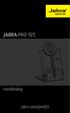 JABRA PRO 925 Handleiding jabra.com/pro925 2015 GN Netcom A/S. Alle rechten voorbehouden. Jabra is een geregistreerd handelsmerk van GN Netcom A/S. Alle andere handelsmerken zijn eigendom van hun respectieve
JABRA PRO 925 Handleiding jabra.com/pro925 2015 GN Netcom A/S. Alle rechten voorbehouden. Jabra is een geregistreerd handelsmerk van GN Netcom A/S. Alle andere handelsmerken zijn eigendom van hun respectieve
Jabra Link 850. Handleiding. www.jabra.com. 82-06061_RevC_Jabra Link 850_Manual_NL.indd 1 22/08/2012 17:06
 Jabra Link 850 Handleiding www.jabra.com 82-06061_RevC_Jabra Link 850_Manual_NL.indd 1 22/08/2012 17:06 InhOud 1. Productoverzicht...3 1.1 Jabra LINK 850...3 1.2 Optionele accessoires...4 2. DE Jabra LINK
Jabra Link 850 Handleiding www.jabra.com 82-06061_RevC_Jabra Link 850_Manual_NL.indd 1 22/08/2012 17:06 InhOud 1. Productoverzicht...3 1.1 Jabra LINK 850...3 1.2 Optionele accessoires...4 2. DE Jabra LINK
Jabra SPEAK410 / SPEAK410 - FOR PC
 Jabra SPEAK410 / SPEAK410 - FOR PC Gebruikershandleiding www.jabra.com Inhoud WELKOM...3 Productoverzicht...3 Installatie...4 AANSLUITEN...4 INSTALLATIE...4 GESPREKSFUNCTIES...4 Hulp inschakelen...6 2
Jabra SPEAK410 / SPEAK410 - FOR PC Gebruikershandleiding www.jabra.com Inhoud WELKOM...3 Productoverzicht...3 Installatie...4 AANSLUITEN...4 INSTALLATIE...4 GESPREKSFUNCTIES...4 Hulp inschakelen...6 2
JABRA PRO 935. Handleiding. jabra.com/pro935
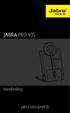 JABRA PRO 935 Handleiding jabra.com/pro935 2015 GN Netcom A/S. Alle rechten voorbehouden. Jabra is een geregistreerd handelsmerk van GN Netcom A/S. Alle andere handelsmerken zijn eigendom van hun respectieve
JABRA PRO 935 Handleiding jabra.com/pro935 2015 GN Netcom A/S. Alle rechten voorbehouden. Jabra is een geregistreerd handelsmerk van GN Netcom A/S. Alle andere handelsmerken zijn eigendom van hun respectieve
JABRA PRO 935. Handleiding. jabra.com/pro935
 JABRA PRO 935 Handleiding jabra.com/pro935 2014 GN Netcom A/S. Alle rechten voorbehouden. Jabra is een geregistreerd handelsmerk van GN Netcom A/S. Alle andere handelsmerken zijn eigendom van hun respectieve
JABRA PRO 935 Handleiding jabra.com/pro935 2014 GN Netcom A/S. Alle rechten voorbehouden. Jabra is een geregistreerd handelsmerk van GN Netcom A/S. Alle andere handelsmerken zijn eigendom van hun respectieve
Jabra Speak 410. Gebruikershandleiding. www.jabra.com
 Jabra Speak 410 Gebruikershandleiding Inhoud Hartelijk dank...3 Productoverzicht...3 OVERZICHT...4 Installatie en setup...4 Dagelijks gebruik...5 Hulp inschakelen...6 2 Hartelijk dank Gefeliciteerd met
Jabra Speak 410 Gebruikershandleiding Inhoud Hartelijk dank...3 Productoverzicht...3 OVERZICHT...4 Installatie en setup...4 Dagelijks gebruik...5 Hulp inschakelen...6 2 Hartelijk dank Gefeliciteerd met
Jabra Link 850. Handleiding.
 Jabra Link 850 Handleiding www.jabra.com InhOud 1. Productoverzicht...3 1.1 Jabra LINK 850...3 1.2 Optionele accessoires...4 2. DE Jabra LINK 850 AANSLUITEN...5 2.1 Aansluiten OP EEN VOEDING...5 2.2 Aansluiten
Jabra Link 850 Handleiding www.jabra.com InhOud 1. Productoverzicht...3 1.1 Jabra LINK 850...3 1.2 Optionele accessoires...4 2. DE Jabra LINK 850 AANSLUITEN...5 2.1 Aansluiten OP EEN VOEDING...5 2.2 Aansluiten
Jabra GO 6430. Gebruikershandleiding. www.jabra.com
 Jabra GO 6430 Gebruikershandleiding www.jabra.com WELKOM Van harte gefeliciteerd met de aanschaf van uw nieuwe Jabra GO 6430. We zijn ervan overtuigd dat u onder de indruk zult zijn van de vele functies,
Jabra GO 6430 Gebruikershandleiding www.jabra.com WELKOM Van harte gefeliciteerd met de aanschaf van uw nieuwe Jabra GO 6430. We zijn ervan overtuigd dat u onder de indruk zult zijn van de vele functies,
JABRA PRO 935. Handleiding. jabra.com/pro935
 JABRA PRO 935 Handleiding jabra.com/pro935 2015 GN Netcom A/S. Alle rechten voorbehouden. Jabra is een geregistreerd handelsmerk van GN Netcom A/S. Alle andere handelsmerken zijn eigendom van hun respectieve
JABRA PRO 935 Handleiding jabra.com/pro935 2015 GN Netcom A/S. Alle rechten voorbehouden. Jabra is een geregistreerd handelsmerk van GN Netcom A/S. Alle andere handelsmerken zijn eigendom van hun respectieve
Jabra Link 860. Handleiding.
 Jabra Link 0 Handleiding www..com InhOud 1. Productoverzicht... 1.1 Jabra Link 0... 1.2 Optionele accessoires...4 2. DE Jabra LINK 0 AANSLUITEN...5 2.1 Aansluiten OP EEN VOEDING...5 2.2 Aansluiten op een
Jabra Link 0 Handleiding www..com InhOud 1. Productoverzicht... 1.1 Jabra Link 0... 1.2 Optionele accessoires...4 2. DE Jabra LINK 0 AANSLUITEN...5 2.1 Aansluiten OP EEN VOEDING...5 2.2 Aansluiten op een
Jabra MOTION OFFICE. Handleiding. jabra.com/motionoffice
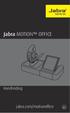 Jabra MOTION OFFICE Handleiding jabra.com/motionoffice 1. WELKOM...4 2. PRODUCTOVERZICHT...6 2.1 BASISSTATION TOUCHSCREEN 2.2 HEADSET 2.3 BLUETOOTH-ADAPTER (JABRA LINK 360 TM ) 2.4 OPTIONELE ACCESSOIRES
Jabra MOTION OFFICE Handleiding jabra.com/motionoffice 1. WELKOM...4 2. PRODUCTOVERZICHT...6 2.1 BASISSTATION TOUCHSCREEN 2.2 HEADSET 2.3 BLUETOOTH-ADAPTER (JABRA LINK 360 TM ) 2.4 OPTIONELE ACCESSOIRES
56-A11L-10514. Plantronics Calisto -headset met Bluetooth USB-adapter. Gebruikerdshandleiding
 56-A11L-10514 Plantronics Calisto -headset met Bluetooth USB-adapter Gebruikerdshandleiding Table des matières Inhoud van de verpakking... 1 Productkenmerken... 2 De headset dragen... 3 In-/uitschakelen...
56-A11L-10514 Plantronics Calisto -headset met Bluetooth USB-adapter Gebruikerdshandleiding Table des matières Inhoud van de verpakking... 1 Productkenmerken... 2 De headset dragen... 3 In-/uitschakelen...
Jabra PRO 930. Gebruikershandleiding.
 Jabra PRO 930 Gebruikershandleiding www.jabra.com INHOUD 1. WELKOM...4 2. PRODUCTOVERZICHT...5 2.1 INHOUD VAN DE DOOS...5 2.2 OVERZICHT HEADSET...6 2.3 HEADSETACCESSOIRES...7 2.4 OVERZICHT BASISSTATION...8
Jabra PRO 930 Gebruikershandleiding www.jabra.com INHOUD 1. WELKOM...4 2. PRODUCTOVERZICHT...5 2.1 INHOUD VAN DE DOOS...5 2.2 OVERZICHT HEADSET...6 2.3 HEADSETACCESSOIRES...7 2.4 OVERZICHT BASISSTATION...8
Uw gebruiksaanwijzing. PLANTRONICS SAVI W430 http://nl.yourpdfguides.com/dref/2752567
 U kunt de aanbevelingen in de handleiding, de technische gids of de installatie gids voor. U vindt de antwoorden op al uw vragen over de in de gebruikershandleiding (informatie, specificaties, veiligheidsaanbevelingen,
U kunt de aanbevelingen in de handleiding, de technische gids of de installatie gids voor. U vindt de antwoorden op al uw vragen over de in de gebruikershandleiding (informatie, specificaties, veiligheidsaanbevelingen,
Jabra LINK 220 Jabra LINK 220a
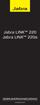 Jabra LINK 220 Jabra LINK 220a GEBRUIKERSHANDLEIDING www.jabra.com 1 2009 GN Netcom A/S. Alle rechten voorbehouden. Deze handleiding is gepubliceerd door GN Netcom A/S. De informatie in deze handleiding
Jabra LINK 220 Jabra LINK 220a GEBRUIKERSHANDLEIDING www.jabra.com 1 2009 GN Netcom A/S. Alle rechten voorbehouden. Deze handleiding is gepubliceerd door GN Netcom A/S. De informatie in deze handleiding
Jabra. Engage 50. Handleiding
 Jabra Engage 50 Handleiding 1. Welkom...3 2. Overzicht Jabra Engage 50...4 2.1 Stereo-variant 2.2 Mono-variant 2.3 meegeleverde accessoires 2.4 Extra bijbehoren 3. Dragen...7 3.1 De microfoon verstellen
Jabra Engage 50 Handleiding 1. Welkom...3 2. Overzicht Jabra Engage 50...4 2.1 Stereo-variant 2.2 Mono-variant 2.3 meegeleverde accessoires 2.4 Extra bijbehoren 3. Dragen...7 3.1 De microfoon verstellen
Blackwire C420 GEBRUIKERSHANDLEIDING
 Blackwire C420 GEBRUIKERSHANDLEIDING Welkom Inhoud van de verpakking Wij stellen u hier graag de headsetproducten van Plantronics voor. Plantronics biedt een zeer breed assortiment producten, van onmisbare
Blackwire C420 GEBRUIKERSHANDLEIDING Welkom Inhoud van de verpakking Wij stellen u hier graag de headsetproducten van Plantronics voor. Plantronics biedt een zeer breed assortiment producten, van onmisbare
Jabra. Engage 65. Handleiding
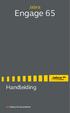 Jabra Engage 65 Handleiding 1. Welkom...4 2. Wat er in de verpakking zit...5 2.1 Stereo-variant 2.2 Mono-variant 2.3 Convertible-variant 3. Dragen...8 3.1 Stereo/mono-headset. 3.2 Convertible-headset 3.3
Jabra Engage 65 Handleiding 1. Welkom...4 2. Wat er in de verpakking zit...5 2.1 Stereo-variant 2.2 Mono-variant 2.3 Convertible-variant 3. Dragen...8 3.1 Stereo/mono-headset. 3.2 Convertible-headset 3.3
Jabra. Evolve 75. Handleiding
 Jabra Evolve 75 Handleiding 2017 GN Audio A/S. Alle rechten voorbehouden. Jabra is een handelsmerk van GN Audio A/S. Bluetooth -woordmerk en -logo's zijn geregistreerde handelsmerken die eigendom zijn
Jabra Evolve 75 Handleiding 2017 GN Audio A/S. Alle rechten voorbehouden. Jabra is een handelsmerk van GN Audio A/S. Bluetooth -woordmerk en -logo's zijn geregistreerde handelsmerken die eigendom zijn
JABRA speak 510. Handleiding. jabra.com/speak510
 JABRA speak 510 Handleiding jabra.com/speak510 2013 GN Netcom A/S. Alle rechten voorbehouden. Jabra is een geregistreerd handelsmerk van GN Netcom A/S. Alle andere handelsmerken zijn eigendom van hun respectievelijke
JABRA speak 510 Handleiding jabra.com/speak510 2013 GN Netcom A/S. Alle rechten voorbehouden. Jabra is een geregistreerd handelsmerk van GN Netcom A/S. Alle andere handelsmerken zijn eigendom van hun respectievelijke
Jabra. Speak 710. Handleiding
 Jabra Speak 710 Handleiding 2017 GN Audio A/S. Alle rechten voorbehouden. Jabra is een handelsmerk van GN Audio A/S. Bluetooth -woordmerk en -logo's zijn geregistreerde handelsmerken die eigendom zijn
Jabra Speak 710 Handleiding 2017 GN Audio A/S. Alle rechten voorbehouden. Jabra is een handelsmerk van GN Audio A/S. Bluetooth -woordmerk en -logo's zijn geregistreerde handelsmerken die eigendom zijn
JABRA SPEAK 510. Handleiding. jabra.com/speak510
 JABRA SPEAK 510 Handleiding jabra.com/speak510 2015 GN Netcom A/S. Alle rechten voorbehouden. Jabra is een geregistreerd handelsmerk van GN Netcom A/S. Alle andere handelsmerken zijn eigendom van hun respectievelijke
JABRA SPEAK 510 Handleiding jabra.com/speak510 2015 GN Netcom A/S. Alle rechten voorbehouden. Jabra is een geregistreerd handelsmerk van GN Netcom A/S. Alle andere handelsmerken zijn eigendom van hun respectievelijke
Gebruikershandleiding
 Jabra PRO 920 Gebruikershandleiding www.jabra.com Inhoud 1. WELKOM...4 2. PRODUCTOVERZICHT...5 2.1 INHOUD VAN DE DOOS...5 2.2 OVERZICHT HEADSET...6 2.3 Headsetaccessoires...7 2.4 OVERZICHT BASISSTATION...8
Jabra PRO 920 Gebruikershandleiding www.jabra.com Inhoud 1. WELKOM...4 2. PRODUCTOVERZICHT...5 2.1 INHOUD VAN DE DOOS...5 2.2 OVERZICHT HEADSET...6 2.3 Headsetaccessoires...7 2.4 OVERZICHT BASISSTATION...8
HP luidsprekertelefoon. Gebruikershandleiding
 HP luidsprekertelefoon Gebruikershandleiding Copyright 2014 Hewlett-Packard Development Company, L.P. Bluetooth is een handelsmerk van de desbetreffende eigenaar en wordt door Hewlett-Packard Company onder
HP luidsprekertelefoon Gebruikershandleiding Copyright 2014 Hewlett-Packard Development Company, L.P. Bluetooth is een handelsmerk van de desbetreffende eigenaar en wordt door Hewlett-Packard Company onder
Jabra. Evolve 65t. Handleiding
 Jabra Evolve 65t Handleiding 2018 GN Audio A/S. Alle rechten voorbehouden. Jabra is een handelsmerk van GN Audio A/S. Bluetooth -woordmerk en -logo's zijn geregistreerde handelsmerken die eigendom zijn
Jabra Evolve 65t Handleiding 2018 GN Audio A/S. Alle rechten voorbehouden. Jabra is een handelsmerk van GN Audio A/S. Bluetooth -woordmerk en -logo's zijn geregistreerde handelsmerken die eigendom zijn
Plantronics Hub voor Windows/Mac. Gebruikershandleiding, v3.12.x
 Plantronics Hub voor Windows/Mac Gebruikershandleiding, v3.12.x Inhoud Plantronics Hub-software 3 Software installeren 3 De basisfuncties 4 Uw eerste scherm 4 Kies primair apparaat 4 Instellingen aanpassen
Plantronics Hub voor Windows/Mac Gebruikershandleiding, v3.12.x Inhoud Plantronics Hub-software 3 Software installeren 3 De basisfuncties 4 Uw eerste scherm 4 Kies primair apparaat 4 Instellingen aanpassen
MDA200..Audio Switcher. Gebruikershandleiding
 MDA200.Audio Switcher Gebruikershandleiding Inhoud Welkom 3 Inhoud van de doos 4 MDA200 - De basis 5 Accessoires 6 Uw headset aansluiten 7 Bureautelefoon: aansluiten en bellen 8 Bureautelefoon (standaard)
MDA200.Audio Switcher Gebruikershandleiding Inhoud Welkom 3 Inhoud van de doos 4 MDA200 - De basis 5 Accessoires 6 Uw headset aansluiten 7 Bureautelefoon: aansluiten en bellen 8 Bureautelefoon (standaard)
Inhoudsopgave. Inhoudsopgave
 1 Inhoudsopgave Inhoudsopgave Inhoudsopgave 2 Overzicht 3 De headset opladen 4 De headset dragen 4 De headset inschakelen 4 De headset voor dicteren aansluiten 5 De adapter 5 De geluidsinstellingen van
1 Inhoudsopgave Inhoudsopgave Inhoudsopgave 2 Overzicht 3 De headset opladen 4 De headset dragen 4 De headset inschakelen 4 De headset voor dicteren aansluiten 5 De adapter 5 De geluidsinstellingen van
JABRA ECLIPSE. Handleiding. jabra.com/eclipse
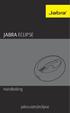 Handleiding jabra.com/eclipse 2015 GN Netcom A/S. Alle rechten voorbehouden. Jabra is een geregistreerd handelsmerk van GN Netcom A/S. Alle andere handelsmerken zijn eigendom van hun respectievelijke eigenaars.
Handleiding jabra.com/eclipse 2015 GN Netcom A/S. Alle rechten voorbehouden. Jabra is een geregistreerd handelsmerk van GN Netcom A/S. Alle andere handelsmerken zijn eigendom van hun respectievelijke eigenaars.
Jabra. Elite 25e. Handleiding
 Jabra Elite 25e Handleiding 2017 GN Audio A/S. Alle rechten voorbehouden. Jabra is een handelsmerk van GN Audio A/S. Bluetooth -woordmerk en -logo's zijn geregistreerde handelsmerken die eigendom zijn
Jabra Elite 25e Handleiding 2017 GN Audio A/S. Alle rechten voorbehouden. Jabra is een handelsmerk van GN Audio A/S. Bluetooth -woordmerk en -logo's zijn geregistreerde handelsmerken die eigendom zijn
Jabra SPEAK 510 HANDLEIDING
 Jabra SPEAK 510 HANDLEIDING INHOUD welkom.... 2 OVERZICHT JABRA speak 510... 3 AANSLUITEN... 5 de Jabra Speak 510 gebruiken... 8 KLANTENSERVICE... 11 Technische specificaties... 12 1 welkom Bedankt voor
Jabra SPEAK 510 HANDLEIDING INHOUD welkom.... 2 OVERZICHT JABRA speak 510... 3 AANSLUITEN... 5 de Jabra Speak 510 gebruiken... 8 KLANTENSERVICE... 11 Technische specificaties... 12 1 welkom Bedankt voor
Download de WAE Music app
 NEDERLANDS 3 5 12 2 6 1 8 7 9 10 11 13 4 1. Laad de speaker volledig op voor eerste gebruik Laad de WAE Outdoor 04Plus FM speaker volledig op voordat u hem de eerste keer gebruikt. Sluit de micro-usb connector
NEDERLANDS 3 5 12 2 6 1 8 7 9 10 11 13 4 1. Laad de speaker volledig op voor eerste gebruik Laad de WAE Outdoor 04Plus FM speaker volledig op voordat u hem de eerste keer gebruikt. Sluit de micro-usb connector
JABRA speak 810. Handleiding. jabra.com/speak810
 JABRA speak 810 Handleiding jabra.com/speak810 2015 GN Netcom A/S. Alle rechten voorbehouden. Jabra is een geregistreerd handelsmerk van GN Netcom A/S. Alle andere handelsmerken zijn eigendom van hun respectievelijke
JABRA speak 810 Handleiding jabra.com/speak810 2015 GN Netcom A/S. Alle rechten voorbehouden. Jabra is een geregistreerd handelsmerk van GN Netcom A/S. Alle andere handelsmerken zijn eigendom van hun respectievelijke
JABRA STEALTH. Handleiding. jabra.com/stealth
 Handleiding jabra.com/stealth 2014 GN Netcom A/S. Alle rechten voorbehouden. Jabra is een geregistreerd handelsmerk van GN Netcom A/S. Alle andere handelsmerken zijn eigendom van hun respectieve eigenaars.
Handleiding jabra.com/stealth 2014 GN Netcom A/S. Alle rechten voorbehouden. Jabra is een geregistreerd handelsmerk van GN Netcom A/S. Alle andere handelsmerken zijn eigendom van hun respectieve eigenaars.
JABRA BOOST. Handleiding. jabra.com/boost
 Handleiding jabra.com/boost 2014 GN Netcom A/S. Alle rechten voorbehouden. Jabra is een geregistreerd handelsmerk van GN Netcom A/S. Alle andere handelsmerken zijn eigendom van hun respectievelijke eigenaars.
Handleiding jabra.com/boost 2014 GN Netcom A/S. Alle rechten voorbehouden. Jabra is een geregistreerd handelsmerk van GN Netcom A/S. Alle andere handelsmerken zijn eigendom van hun respectievelijke eigenaars.
JABRA CLASSIC. Handleiding. jabra.com/classic
 Handleiding jabra.com/classic INHOUD 1. WELKOM... 3 2. HEADSET OVERZICHT... 4 3. DRAGEN... 5 3.1 OORGELS VERWISSELEN 3.2 DE OORHAAK BEVESTIGEN 4. DE BATTERIJ OPLADEN... 7 5. VERBINDEN... 8 6. GEBRUIKEN...
Handleiding jabra.com/classic INHOUD 1. WELKOM... 3 2. HEADSET OVERZICHT... 4 3. DRAGEN... 5 3.1 OORGELS VERWISSELEN 3.2 DE OORHAAK BEVESTIGEN 4. DE BATTERIJ OPLADEN... 7 5. VERBINDEN... 8 6. GEBRUIKEN...
JABRA move Wireless. Handleiding. jabra.com/movewireless
 JABRA move Wireless Handleiding jabra.com/movewireless 1. welkom...3 2. Inhoud van de doos... 4 3. DRAGEN...5 3.1 Hoogte verstellen 4. OPLADEN... 6 4.1 Batterijstatus 5. verbinding maken...7 5.1 Via Bluetooth
JABRA move Wireless Handleiding jabra.com/movewireless 1. welkom...3 2. Inhoud van de doos... 4 3. DRAGEN...5 3.1 Hoogte verstellen 4. OPLADEN... 6 4.1 Batterijstatus 5. verbinding maken...7 5.1 Via Bluetooth
JABRA STEALTH UC. Handleiding. jabra.com/stealthuc
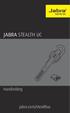 Handleiding jabra.com/stealthuc 2014 GN Netcom A/S. Alle rechten voorbehouden. Jabra is een geregistreerd handelsmerk van GN Netcom A/S. Alle andere handelsmerken zijn eigendom van hun respectievelijke
Handleiding jabra.com/stealthuc 2014 GN Netcom A/S. Alle rechten voorbehouden. Jabra is een geregistreerd handelsmerk van GN Netcom A/S. Alle andere handelsmerken zijn eigendom van hun respectievelijke
Audioprocessor van Plantronics uit de DAserie. Gebruikershandleiding
 Audioprocessor van Plantronics uit de DAserie Gebruikershandleiding Inhoud Welkom 3 Voeding 4 Plantronics-software 5 Plantronics Hub installeren 5 Hub starten 5 Hub-tabbladen 5 Uw headset gebruiken 6 Oproepen
Audioprocessor van Plantronics uit de DAserie Gebruikershandleiding Inhoud Welkom 3 Voeding 4 Plantronics-software 5 Plantronics Hub installeren 5 Hub starten 5 Hub-tabbladen 5 Uw headset gebruiken 6 Oproepen
Calisto P240. USB-handset GEBRUIKERSHANDLEIDING
 Calisto P240 USB-handset GEBRUIKERSHANDLEIDING Welkom Gefeliciteerd met uw nieuwe Plantronics-product. In deze handleiding vindt u instructies voor de installatie en het gebruik van uw Calisto P240 USB-handset
Calisto P240 USB-handset GEBRUIKERSHANDLEIDING Welkom Gefeliciteerd met uw nieuwe Plantronics-product. In deze handleiding vindt u instructies voor de installatie en het gebruik van uw Calisto P240 USB-handset
BackBeat GO 410-serie. Gebruikershandleiding
 BackBeat GO 410-serie Gebruikershandleiding Inhoud Overzicht van de headset 3 Wees veilig 3 Koppelen 4 Verbinden met uw telefoon 4 Koppelingsmodus 4 De app installeren 5 De basisfuncties 6 In- of uitschakelen
BackBeat GO 410-serie Gebruikershandleiding Inhoud Overzicht van de headset 3 Wees veilig 3 Koppelen 4 Verbinden met uw telefoon 4 Koppelingsmodus 4 De app installeren 5 De basisfuncties 6 In- of uitschakelen
Handleiding. 1. Over Bluetooth Speakerphone
 Handleiding 1. Over Bluetooth Speakerphone Deze draagbare mini Bluetooth Speakerphone is speciaal ontworpen om u te voorzien van het gemak en de vrijheid van draadloze communicatie. U kunt het gebruiken
Handleiding 1. Over Bluetooth Speakerphone Deze draagbare mini Bluetooth Speakerphone is speciaal ontworpen om u te voorzien van het gemak en de vrijheid van draadloze communicatie. U kunt het gebruiken
Plantronics Calisto -headset met Bluetooth USB-adapter Gebruikershandleiding
 Plantronics Calisto -headset met Bluetooth USB-adapter Gebruikershandleiding 2008 Plantronics, Inc. Alle rechten voorbehouden. Plantronics, het ontwerp van het logo, Calisto en Sound Innovation zijn handelsmerken
Plantronics Calisto -headset met Bluetooth USB-adapter Gebruikershandleiding 2008 Plantronics, Inc. Alle rechten voorbehouden. Plantronics, het ontwerp van het logo, Calisto en Sound Innovation zijn handelsmerken
Downloaded from JABRA MOVE WIRELESS. Handleiding. jabra.com/movewireless
 Handleiding jabra.com/movewireless 1. WELKOM...3 2. INHOUD VAN DE DOOS... 4 3. DRAGEN...5 3.1 HOOGTE VERSTELLEN 4. OPLADEN... 6 4.1 BATTERIJSTATUS 5. VERBINDING MAKEN...7 5.1 VIA BLUETOOTH VERBINDEN MET
Handleiding jabra.com/movewireless 1. WELKOM...3 2. INHOUD VAN DE DOOS... 4 3. DRAGEN...5 3.1 HOOGTE VERSTELLEN 4. OPLADEN... 6 4.1 BATTERIJSTATUS 5. VERBINDING MAKEN...7 5.1 VIA BLUETOOTH VERBINDEN MET
Jabra. Talk 2. Handleiding
 Jabra Talk 2 Handleiding 2017 GN Audio A/S. Alle rechten voorbehouden. Jabra is een handelsmerk van GN Audio A/S. Bluetooth -woordmerk en -logo's zijn geregistreerde handelsmerken die eigendom zijn van
Jabra Talk 2 Handleiding 2017 GN Audio A/S. Alle rechten voorbehouden. Jabra is een handelsmerk van GN Audio A/S. Bluetooth -woordmerk en -logo's zijn geregistreerde handelsmerken die eigendom zijn van
1b 1c 1d b. 2d 2c
 1a 1e 8 1b 1c 1d 1 7 9 3 2b 2d 2c 2a 2 4 5 6 Nederlands - GN 9120 gebruikershandleiding In deze gebruikershandleiding vindt u informatie over en instructies voor het monteren, gebruiken en onderhouden
1a 1e 8 1b 1c 1d 1 7 9 3 2b 2d 2c 2a 2 4 5 6 Nederlands - GN 9120 gebruikershandleiding In deze gebruikershandleiding vindt u informatie over en instructies voor het monteren, gebruiken en onderhouden
Jabra. Speak 810. Handleiding
 Jabra Speak 810 Handleiding 2015 GN Audio A/S (GN Netcom A/S). Alle rechten voorbehouden. Jabra is een geregistreerd handelsmerk van GN Audio A/S (GN Netcom A/S). Alle andere handelsmerken zijn eigendom
Jabra Speak 810 Handleiding 2015 GN Audio A/S (GN Netcom A/S). Alle rechten voorbehouden. Jabra is een geregistreerd handelsmerk van GN Audio A/S (GN Netcom A/S). Alle andere handelsmerken zijn eigendom
Jabra BIZ 2400 USB GEBRUIKERSHANDLEIDING
 Jabra BIZ 2400 USB GEBRUIKERSHANDLEIDING 1 2015 GN Netcom A/S. Alle rechten voorbehouden. Deze handleiding is gepubliceerd door GN Netcom A/S. De informatie in deze handleiding dient alleen ter informatie,
Jabra BIZ 2400 USB GEBRUIKERSHANDLEIDING 1 2015 GN Netcom A/S. Alle rechten voorbehouden. Deze handleiding is gepubliceerd door GN Netcom A/S. De informatie in deze handleiding dient alleen ter informatie,
Savi W730A-M. Draadloos headsetsysteem voor meerdere apparaten. Gebruikershandleiding
 Savi W730A-M Draadloos headsetsysteem voor meerdere apparaten Gebruikershandleiding Contents Welkom 4 Systeemvereisten 4 Inhoud van de doos 5 Basisfuncties basisstation en headset 6 Accessoires 7 De headset
Savi W730A-M Draadloos headsetsysteem voor meerdere apparaten Gebruikershandleiding Contents Welkom 4 Systeemvereisten 4 Inhoud van de doos 5 Basisfuncties basisstation en headset 6 Accessoires 7 De headset
Gebruikershandleiding Polycom IP321 en IP331
 Gebruikershandleiding Polycom IP321 en IP331 1 Inhoudsopgave 1. 2. 3. Installatie Gebruik van uw toestel Problemen oplossen Basis IP321 en IP331 telefoon Voeding (24Volt, 500mA) Ethernet kabel Telefoonhoorn
Gebruikershandleiding Polycom IP321 en IP331 1 Inhoudsopgave 1. 2. 3. Installatie Gebruik van uw toestel Problemen oplossen Basis IP321 en IP331 telefoon Voeding (24Volt, 500mA) Ethernet kabel Telefoonhoorn
Handleiding U8 Wireless Headset
 Voorwoord Bedankt dat je voor de Music Headsets hebt gekozen Lees de gebruikershandleiding zorgvuldig voor de juiste instructies om het voordeel van ons product te maximaliseren. Onze headsets zijn goed
Voorwoord Bedankt dat je voor de Music Headsets hebt gekozen Lees de gebruikershandleiding zorgvuldig voor de juiste instructies om het voordeel van ons product te maximaliseren. Onze headsets zijn goed
Savi W430-M. Draadloos headsetsysteem. Gebruikershandleiding
 Savi W430-M Draadloos headsetsysteem Gebruikershandleiding TM Welkom Gefeliciteerd met uw nieuwe Plantronics-product. In deze gebruikershandleiding vindt u instructies voor het instellen en het gebruik
Savi W430-M Draadloos headsetsysteem Gebruikershandleiding TM Welkom Gefeliciteerd met uw nieuwe Plantronics-product. In deze gebruikershandleiding vindt u instructies voor het instellen en het gebruik
JABRA STYLE. HandLEIDING. jabra.com/style
 HandLEIDING jabra.com/style INHOUD 1. WELKOM... 3 2. HEADSET OVERZICHT... 4 3. DRAGEN... 5 3.1 OORGELS VERWISSELEN 4. DE BATTERIJ OPLADEN... 6 5. VERBINDEN... 7 5.1 VERBINDEN MET EEN BLUETOOTH-APPARAAT
HandLEIDING jabra.com/style INHOUD 1. WELKOM... 3 2. HEADSET OVERZICHT... 4 3. DRAGEN... 5 3.1 OORGELS VERWISSELEN 4. DE BATTERIJ OPLADEN... 6 5. VERBINDEN... 7 5.1 VERBINDEN MET EEN BLUETOOTH-APPARAAT
Blackwire 725-M. USB-headset met snoer. Gebruikershandleiding
 Blackwire 725-M USB-headset met snoer Gebruikershandleiding Inhoud Welkom 3 Systeemvereisten 3 Hulp nodig? 3 De inhoud van het pakket 4 Basisprincipes 5 De headset dragen 6 Headset afstellen 6 Dagelijks
Blackwire 725-M USB-headset met snoer Gebruikershandleiding Inhoud Welkom 3 Systeemvereisten 3 Hulp nodig? 3 De inhoud van het pakket 4 Basisprincipes 5 De headset dragen 6 Headset afstellen 6 Dagelijks
Blackwire C310-M/ C320-M
 Blackwire C310-M/ C320-M USB Corded Headset User Guide Contents Welkom 3 Systeemvereisten 3 Hulp nodig? 3 Inhoud van de doos 4 Basisfuncties van de headset 5 De headset dragen 6 De hoofdbeugel verstellen
Blackwire C310-M/ C320-M USB Corded Headset User Guide Contents Welkom 3 Systeemvereisten 3 Hulp nodig? 3 Inhoud van de doos 4 Basisfuncties van de headset 5 De headset dragen 6 De hoofdbeugel verstellen
Savi Office WO201 Draadloos headsetsysteem. met optionele HL10 -lifter Gebruikershandleiding
 Savi Office WO201 Draadloos headsetsysteem met optionele HL10 -lifter Gebruikershandleiding Welkom Gefeliciteerd met uw nieuwe Plantronics-product. Deze handleiding bevat instructies voor de installatie
Savi Office WO201 Draadloos headsetsysteem met optionele HL10 -lifter Gebruikershandleiding Welkom Gefeliciteerd met uw nieuwe Plantronics-product. Deze handleiding bevat instructies voor de installatie
JABRA STORM. Handleiding. jabra.com/storm
 Handleiding jabra.com/storm 2014 GN Netcom A/S / GN Netcom US, Inc. Alle rechten voorbehouden. Jabra is een geregistreerd handelsmerk van GN Netcom A/S. Alle andere handelsmerken zijn eigendom van hun
Handleiding jabra.com/storm 2014 GN Netcom A/S / GN Netcom US, Inc. Alle rechten voorbehouden. Jabra is een geregistreerd handelsmerk van GN Netcom A/S. Alle andere handelsmerken zijn eigendom van hun
Jabra BIZ 2400 USB. Gebruikershandleiding. www.jabra.com
 Jabra BIZ 2400 USB Gebruikershandleiding 1 www.jabra.com 2009 GN Netcom A/S. Alle rechten voorbehouden. Deze handleiding is gepubliceerd door GN Netcom A/S. De informatie in deze handleiding dient alleen
Jabra BIZ 2400 USB Gebruikershandleiding 1 www.jabra.com 2009 GN Netcom A/S. Alle rechten voorbehouden. Deze handleiding is gepubliceerd door GN Netcom A/S. De informatie in deze handleiding dient alleen
JABRA BIZ 2400 II. Handleiding. jabra.com/biz2400
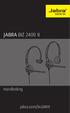 Handleiding jabra.com/biz2400 2015 GN Netcom A/S, GN Netcom US, Inc. Alle rechten voorbehouden. Jabra is een geregistreerd handelsmerk van GN Netcom A/S. Alle andere handelsmerken zijn eigendom van hun
Handleiding jabra.com/biz2400 2015 GN Netcom A/S, GN Netcom US, Inc. Alle rechten voorbehouden. Jabra is een geregistreerd handelsmerk van GN Netcom A/S. Alle andere handelsmerken zijn eigendom van hun
JABRA STEP WIRELESS. Handleiding. jabra.com/stepwireless. jabra
 L jabra Handleiding jabra.com/stepwireless 2014 GN Netcom A/S. Alle rechten voorbehouden. Jabra is een geregistreerd handelsmerk van GN Netcom A/S. Alle andere handelsmerken zijn eigendom van hun respectievelijke
L jabra Handleiding jabra.com/stepwireless 2014 GN Netcom A/S. Alle rechten voorbehouden. Jabra is een geregistreerd handelsmerk van GN Netcom A/S. Alle andere handelsmerken zijn eigendom van hun respectievelijke
JABRA SOLEMATE MAX. Handleiding. jabra.com/solematemax NFC. jabra
 jabra JABRA SOLEMATE MAX NFC Handleiding jabra.com/solematemax 2013 GN Netcom A/S. Alle rechten voorbehouden. Jabra is een geregistreerd handelsmerk van GN Netcom A/S. Alle andere handelsmerken zijn eigendom
jabra JABRA SOLEMATE MAX NFC Handleiding jabra.com/solematemax 2013 GN Netcom A/S. Alle rechten voorbehouden. Jabra is een geregistreerd handelsmerk van GN Netcom A/S. Alle andere handelsmerken zijn eigendom
Savi W740A. Draadloos headsetsysteem voor meerdere apparaten. Gebruikershandleiding
 Savi W740A Draadloos headsetsysteem voor meerdere apparaten Gebruikershandleiding Contents Welkom 4 Systeemvereisten 4 Inhoud van de doos 5 Basisfuncties basisstation en headset 6 Accessoires 7 De headset
Savi W740A Draadloos headsetsysteem voor meerdere apparaten Gebruikershandleiding Contents Welkom 4 Systeemvereisten 4 Inhoud van de doos 5 Basisfuncties basisstation en headset 6 Accessoires 7 De headset
Voyager PRO UC Draadloos headsetsysteem WG200/B. Gebruikershandleiding
 Voyager PRO UC Draadloos headsetsysteem WG200/B Gebruikershandleiding Welkom Gefeliciteerd met uw nieuwe Plantronics-product. In deze gebruikershandleiding vindt u instructies voor de installatie en het
Voyager PRO UC Draadloos headsetsysteem WG200/B Gebruikershandleiding Welkom Gefeliciteerd met uw nieuwe Plantronics-product. In deze gebruikershandleiding vindt u instructies voor de installatie en het
Blackwire C310/C320. USB-headset met snoer. Gebruikershandleiding
 Blackwire C310/C320 USB-headset met snoer Gebruikershandleiding Inhoud Welkom 3 Systeemvereisten 3 Hulp nodig? 3 Inhoud van de doos 4 Basisfuncties van de headset 5 De headset dragen 6 De hoofdbeugel verstellen
Blackwire C310/C320 USB-headset met snoer Gebruikershandleiding Inhoud Welkom 3 Systeemvereisten 3 Hulp nodig? 3 Inhoud van de doos 4 Basisfuncties van de headset 5 De headset dragen 6 De hoofdbeugel verstellen
JABRA EVOLVE 65. Handleiding. jabra.com/evolve65
 Handleiding jabra.com/evolve65 2014 GN Netcom A/S / GN Netcom US, Inc. Alle rechten voorbehouden. Jabra is een geregistreerd handelsmerk van GN Netcom A/S. Alle andere handelsmerken zijn eigendom van hun
Handleiding jabra.com/evolve65 2014 GN Netcom A/S / GN Netcom US, Inc. Alle rechten voorbehouden. Jabra is een geregistreerd handelsmerk van GN Netcom A/S. Alle andere handelsmerken zijn eigendom van hun
JABRA EVOLVE 80. Handleiding. jabra.com/evolve80
 Handleiding jabra.com/evolve80 2014 GN Netcom A/S / GN Netcom US, Inc. Alle rechten voorbehouden. Jabra is een geregistreerd handelsmerk van GN Netcom A/S. Alle andere handelsmerken zijn eigendom van hun
Handleiding jabra.com/evolve80 2014 GN Netcom A/S / GN Netcom US, Inc. Alle rechten voorbehouden. Jabra is een geregistreerd handelsmerk van GN Netcom A/S. Alle andere handelsmerken zijn eigendom van hun
JABRA BIZ 2400 II. Handleiding. jabra.com/biz2400
 Handleiding jabra.com/biz2400 2015 GN Netcom A/S, GN Netcom US, Inc. Alle rechten voorbehouden. Jabra is een geregistreerd handelsmerk van GN Netcom A/S. Alle andere handelsmerken zijn eigendom van hun
Handleiding jabra.com/biz2400 2015 GN Netcom A/S, GN Netcom US, Inc. Alle rechten voorbehouden. Jabra is een geregistreerd handelsmerk van GN Netcom A/S. Alle andere handelsmerken zijn eigendom van hun
Jabra LINK 280. www.jabra.com
 Jabra LINK 280 Gebruikershandleiding www.jabra.com 1 2010 GN Netcom A/S. Alle rechten voorbehouden. Deze handleiding is gepubliceerd door GN Netcom A/S. De informatie in deze handleiding dient alleen ter
Jabra LINK 280 Gebruikershandleiding www.jabra.com 1 2010 GN Netcom A/S. Alle rechten voorbehouden. Deze handleiding is gepubliceerd door GN Netcom A/S. De informatie in deze handleiding dient alleen ter
Jabra SPEAK 450 voor Cisco
 Jabra SPEAK 450 voor Cisco HANDLEIDING INHOUD welkom...2 OVERZICHT Jabra Speak 450 voor Cisco...3 AANSLUITEN...5 de Jabra Speak 450 voor Cisco gebruiken...7 KLANTENSERVICE...8 Technische specificaties...9
Jabra SPEAK 450 voor Cisco HANDLEIDING INHOUD welkom...2 OVERZICHT Jabra Speak 450 voor Cisco...3 AANSLUITEN...5 de Jabra Speak 450 voor Cisco gebruiken...7 KLANTENSERVICE...8 Technische specificaties...9
Savi W440. Draadloos headsetsysteem. Gebruikershandleiding
 Savi W440 Draadloos headsetsysteem Gebruikershandleiding Welkom Gefeliciteerd met uw nieuwe Plantronics-product. In deze gebruikershandleiding vindt u instructies voor het instellen en het gebruik van
Savi W440 Draadloos headsetsysteem Gebruikershandleiding Welkom Gefeliciteerd met uw nieuwe Plantronics-product. In deze gebruikershandleiding vindt u instructies voor het instellen en het gebruik van
Plantronics DA80- audioprocessor. Gebruikershandleiding
 Plantronics DA80- audioprocessor Gebruikershandleiding Inhoud Welkom 3 Voeding 4 Plantronics Spokes-software 5 Plantronics Hub installeren 5 Hub starten 5 Hub-tabbladen 5 Uw headset gebruiken 6 Oproepen
Plantronics DA80- audioprocessor Gebruikershandleiding Inhoud Welkom 3 Voeding 4 Plantronics Spokes-software 5 Plantronics Hub installeren 5 Hub starten 5 Hub-tabbladen 5 Uw headset gebruiken 6 Oproepen
JABRA stone3. Handleiding. jabra.com/stone3. jabra
 JABRA stone3 Handleiding.com/stone3 Inhoud 1. welkom... 3 2. headset OVERZICHT... 4 3. DRAGEN... 5 3.1 Oorgels verwisselen 4. de batterij opladen... 6 4.1 batterijstatus 5. VERBINDEN... 8 5.1 de headset
JABRA stone3 Handleiding.com/stone3 Inhoud 1. welkom... 3 2. headset OVERZICHT... 4 3. DRAGEN... 5 3.1 Oorgels verwisselen 4. de batterij opladen... 6 4.1 batterijstatus 5. VERBINDEN... 8 5.1 de headset
JABRA Mini. Handleiding. jabra.com/mini
 JABRA Mini Handleiding jabra.com/mini 2013 GN Netcom A/S. All rights reserved. Jabra is a registered trademark of GN Netcom A/S. All other trademarks included herein are the property of their respective
JABRA Mini Handleiding jabra.com/mini 2013 GN Netcom A/S. All rights reserved. Jabra is a registered trademark of GN Netcom A/S. All other trademarks included herein are the property of their respective
Savi W440-M. Draadloos headsetsysteem. Gebruikershandleiding
 Savi W440-M Draadloos headsetsysteem Gebruikershandleiding TM Welkom Gefeliciteerd met uw nieuwe Plantronics-product. In deze gebruikershandleiding vindt u instructies voor het instellen en het gebruik
Savi W440-M Draadloos headsetsysteem Gebruikershandleiding TM Welkom Gefeliciteerd met uw nieuwe Plantronics-product. In deze gebruikershandleiding vindt u instructies voor het instellen en het gebruik
Plantronics Calisto II -headset met Bluetooth USB-adapter Gebruikershandleiding 56-K61L-23004
 56-K61L-23004 Plantronics Calisto II -headset met Bluetooth USB-adapter Gebruikershandleiding Inhoudsopgave Inhoud van de verpakking... 1 Functies van het product... 2 De headset en de USB Bluetooth-adapter
56-K61L-23004 Plantronics Calisto II -headset met Bluetooth USB-adapter Gebruikershandleiding Inhoudsopgave Inhoud van de verpakking... 1 Functies van het product... 2 De headset en de USB Bluetooth-adapter
JABRA solemate mini. Handleiding. jabra.com/solematemini
 JABRA solemate mini Handleiding jabra.com/solematemini 2013 GN Netcom A/S. Alle rechten voorbehouden. Jabra is een geregistreerd handelsmerk van GN Netcom A/S. Alle andere handelsmerken zijn eigendom van
JABRA solemate mini Handleiding jabra.com/solematemini 2013 GN Netcom A/S. Alle rechten voorbehouden. Jabra is een geregistreerd handelsmerk van GN Netcom A/S. Alle andere handelsmerken zijn eigendom van
ReSound Unite Telefoonclip+ VEELGESTELDE VRAGEN
 Pagina 1 Klik op de vragen om naar de antwoorden te gaan. Installatie en configuratie Hoe pair ik de hoortoestellen met Unite Telefoonclip+?...3 Welke apparaten kunnen in combinatie met de Unite Telefoonclip+
Pagina 1 Klik op de vragen om naar de antwoorden te gaan. Installatie en configuratie Hoe pair ik de hoortoestellen met Unite Telefoonclip+?...3 Welke apparaten kunnen in combinatie met de Unite Telefoonclip+
Plantronics MDA220 USB. Gebruikershandleiding
 Plantronics MDA220 USB Gebruikershandleiding Inhoud Welkom 3 Inhoud van de doos 4 Basicsfuncties MDA220 5 Accessoires 6 Uw headset aansluiten 7 Vaste telefoon: aansluiten en bellen 8 Vaste telefoon (standaard)
Plantronics MDA220 USB Gebruikershandleiding Inhoud Welkom 3 Inhoud van de doos 4 Basicsfuncties MDA220 5 Accessoires 6 Uw headset aansluiten 7 Vaste telefoon: aansluiten en bellen 8 Vaste telefoon (standaard)
JABRA STORM. Handleiding. jabra.com/storm
 Handleiding jabra.com/storm 2014 GN Netcom A/S / GN Netcom US, Inc. Alle rechten voorbehouden. Jabra is een geregistreerd handelsmerk van GN Netcom A/S. Alle andere handelsmerken zijn eigendom van hun
Handleiding jabra.com/storm 2014 GN Netcom A/S / GN Netcom US, Inc. Alle rechten voorbehouden. Jabra is een geregistreerd handelsmerk van GN Netcom A/S. Alle andere handelsmerken zijn eigendom van hun
Nederlands. BT-02N Gebruikershandleiding
 BT-02N Gebruikershandleiding 1 Index 1. Overzicht.....3 2. Aan de slag....5 3. Uw Bluetooth hoofdtelefoon aansluiten...5 4. Het gebruik van uw Bluetooth hoofdtelefoon..... 9 5. Technische specificaties
BT-02N Gebruikershandleiding 1 Index 1. Overzicht.....3 2. Aan de slag....5 3. Uw Bluetooth hoofdtelefoon aansluiten...5 4. Het gebruik van uw Bluetooth hoofdtelefoon..... 9 5. Technische specificaties
DECLARATION OF CONFORMITY
 DECLARATION OF CONFORMITY We, the undersigned Company: Address: TE-GROUP nv Kapelsestraat 61, 2950 Kapellen - BELGIUM declare, that the following equipment: Product Name: Blue TWIN Product Type: Bluetooth
DECLARATION OF CONFORMITY We, the undersigned Company: Address: TE-GROUP nv Kapelsestraat 61, 2950 Kapellen - BELGIUM declare, that the following equipment: Product Name: Blue TWIN Product Type: Bluetooth
CMP-VOIP80. VoIP + DECT TELEFOON. English Deutsch Français Nederlands Italiano Español Magyar Suomi Svenska Česky ANLEITUNG MANUAL MODE D EMPLOI
 MANUAL MODE D EMPLOI MANUALE HASZNÁLATI ÚTMUTATÓ BRUKSANVISNING CMP-VOIP80 VoIP + DECT TELEFOON ANLEITUNG GEBRUIKSAANWIJZING MANUAL DE USO KÄYTTÖOHJE NÁVOD K POUŽITÍ Česky Svenska Suomi Magyar Español
MANUAL MODE D EMPLOI MANUALE HASZNÁLATI ÚTMUTATÓ BRUKSANVISNING CMP-VOIP80 VoIP + DECT TELEFOON ANLEITUNG GEBRUIKSAANWIJZING MANUAL DE USO KÄYTTÖOHJE NÁVOD K POUŽITÍ Česky Svenska Suomi Magyar Español
JABRA SPORT PACE WIRELESS
 L HandLeiding jabra.com/sportpace 2015 GN Netcom A/S. Alle rechten voorbehouden. Jabra is een geregistreerd handelsmerk van GN Netcom A/S. Alle andere handelsmerken zijn eigendom van hun respectievelijke
L HandLeiding jabra.com/sportpace 2015 GN Netcom A/S. Alle rechten voorbehouden. Jabra is een geregistreerd handelsmerk van GN Netcom A/S. Alle andere handelsmerken zijn eigendom van hun respectievelijke
JABRA EVOLVE 40. Handleiding. jabra.com/evolve40
 Handleiding jabra.com/evolve40 2014 GN Netcom A/S / GN Netcom US, Inc. Alle rechten voorbehouden. Jabra is een geregistreerd handelsmerk van GN Netcom A/S. Alle andere handelsmerken zijn eigendom van hun
Handleiding jabra.com/evolve40 2014 GN Netcom A/S / GN Netcom US, Inc. Alle rechten voorbehouden. Jabra is een geregistreerd handelsmerk van GN Netcom A/S. Alle andere handelsmerken zijn eigendom van hun
Plantronics Calisto II -headset met Bluetooth USB-adapter Gebruikershandleiding FEBRUARI 2013
 Plantronics Calisto II -headset met Bluetooth USB-adapter Gebruikershandleiding FEBRUARI 2013 56-K61L-23014 Inhoudsopgave Inhoud van de verpakking... 1 Functies van het product... 2 De headset en de USB
Plantronics Calisto II -headset met Bluetooth USB-adapter Gebruikershandleiding FEBRUARI 2013 56-K61L-23014 Inhoudsopgave Inhoud van de verpakking... 1 Functies van het product... 2 De headset en de USB
Blackwire C510- M/C520-M
 Blackwire C510- M/C520-M USB-headset met snoer Gebruikershandleiding TM Inhoud Welkom 3 Systeemvereisten 3 Hulp nodig? 3 De inhoud van het pakket 4 Basisprincipes 5 De headset dragen 6 Headset afstellen
Blackwire C510- M/C520-M USB-headset met snoer Gebruikershandleiding TM Inhoud Welkom 3 Systeemvereisten 3 Hulp nodig? 3 De inhoud van het pakket 4 Basisprincipes 5 De headset dragen 6 Headset afstellen
PowerLocus SportTouch Draadloze Bluetooth Headset Gebruiksaanwijzing
 PowerLocus SportTouch Draadloze Bluetooth Headset Gebruiksaanwijzing Inhoud Voor gebruik.... 1 1. Overzicht... 1 2 De headset opladen 2 Aan de slag... 3 1. De headset dragen...3 2. Gebruik één oordop
PowerLocus SportTouch Draadloze Bluetooth Headset Gebruiksaanwijzing Inhoud Voor gebruik.... 1 1. Overzicht... 1 2 De headset opladen 2 Aan de slag... 3 1. De headset dragen...3 2. Gebruik één oordop
Jabra MOTION UC Jabra MOTION UC+
 Jabra MOTION UC Jabra MOTION UC+ Handleiding jabra.com/motionuc 1. WELKOM... 4 2. HEADSET OVERZICHT... 5 2.1 REIS- EN OPLAADKIT (ALLEEN JABRA MOTION UC+) 2.2 JABRA LINK 360 3. DRAGEN... 7 3.1 HOOGTE VERSTELLEN
Jabra MOTION UC Jabra MOTION UC+ Handleiding jabra.com/motionuc 1. WELKOM... 4 2. HEADSET OVERZICHT... 5 2.1 REIS- EN OPLAADKIT (ALLEEN JABRA MOTION UC+) 2.2 JABRA LINK 360 3. DRAGEN... 7 3.1 HOOGTE VERSTELLEN
DECLARATION OF CONFORMITY
 We, the undersigned, DECLARATION OF CONFORMITY Company: Address: TE-GROUP nv Kapelsestraat 61, 2950 Kapellen - BELGIUM declare, that the following equipment: Product Name: Product Type: BLUE CHAMELEON
We, the undersigned, DECLARATION OF CONFORMITY Company: Address: TE-GROUP nv Kapelsestraat 61, 2950 Kapellen - BELGIUM declare, that the following equipment: Product Name: Product Type: BLUE CHAMELEON
Savi. Office WO200 Draadloos headsetsysteem. met optionele HL10 -lifter Gebruikershandleiding
 Savi Office WO200 Draadloos headsetsysteem met optionele HL10 -lifter Gebruikershandleiding Welkom Gefeliciteerd met uw nieuwe Plantronics-product. Deze handleiding bevat instructies voor de installatie
Savi Office WO200 Draadloos headsetsysteem met optionele HL10 -lifter Gebruikershandleiding Welkom Gefeliciteerd met uw nieuwe Plantronics-product. Deze handleiding bevat instructies voor de installatie
Installeren van het stuurprogramma USB-Audiostuurprogramma Installatiehandleiding (Windows)
 Installeren van het stuurprogramma USB-Audiostuurprogramma Installatiehandleiding (Windows) Inhoudsopgave Installeren van het stuurprogramma... Pagina 1 Verwijderen van het stuurprogramma... Pagina 3 Problemen
Installeren van het stuurprogramma USB-Audiostuurprogramma Installatiehandleiding (Windows) Inhoudsopgave Installeren van het stuurprogramma... Pagina 1 Verwijderen van het stuurprogramma... Pagina 3 Problemen
Jabra. Talk 45. Handleiding
 Jabra Talk 45 Handleiding 1. WELKOM...3 2. HEADSET OVERZICHT...4 3. DRAGEN...5 3.1 OORGELS VERWISSELEN 3.2 DE OORHAAK BEVESTIGEN 4. DE BATTERIJ OPLADEN...7 5. VERBINDING MAKEN...8 5.1 VERBINDEN MET MOBIEL
Jabra Talk 45 Handleiding 1. WELKOM...3 2. HEADSET OVERZICHT...4 3. DRAGEN...5 3.1 OORGELS VERWISSELEN 3.2 DE OORHAAK BEVESTIGEN 4. DE BATTERIJ OPLADEN...7 5. VERBINDING MAKEN...8 5.1 VERBINDEN MET MOBIEL
Snelstartgids. Inhoud verpakking. De digitale pen
 Snelstartgids Waarschuwing Deze Snelstartgids biedt algemene richtlijnen voor de installatie en het gebruik van IRISnotes. Gedetailleerde instructies over het complete functiebereik van IRISnotes vindt
Snelstartgids Waarschuwing Deze Snelstartgids biedt algemene richtlijnen voor de installatie en het gebruik van IRISnotes. Gedetailleerde instructies over het complete functiebereik van IRISnotes vindt
Nederlands Italiano Español
 Nederlands Italiano Español Installatie Download Manager Aansluiten op uw PC Opmerking: u moet over de rechten van systeembeheerder beschikken om het programma onder Windows 2000 en XP te installeren.
Nederlands Italiano Español Installatie Download Manager Aansluiten op uw PC Opmerking: u moet over de rechten van systeembeheerder beschikken om het programma onder Windows 2000 en XP te installeren.
Blackwire 725. USB-headset met snoer. Gebruikershandleiding
 Blackwire 725 USB-headset met snoer Gebruikershandleiding Inhoud Welkom 3 Systeemvereisten 3 Hulp nodig? 3 De inhoud van het pakket 4 Software laden 5 Basisprincipes 6 De headset dragen 7 Headset afstellen
Blackwire 725 USB-headset met snoer Gebruikershandleiding Inhoud Welkom 3 Systeemvereisten 3 Hulp nodig? 3 De inhoud van het pakket 4 Software laden 5 Basisprincipes 6 De headset dragen 7 Headset afstellen
BLUETOOTH DOUCHE LUIDSPREKER
 ENVIVO BLUETOOTH DOUCHE LUIDSPREKER GEBRUIKERSHANDLEIDING INHOUDSOPGAVE PRODUCT OVERZICHT... 4 KNOPPEN... 6 BLUETOOTH MODUS... 6 Bluetooth Paren... 6 Muziek afspelen in Bluetooth modus...10 Handenvrij
ENVIVO BLUETOOTH DOUCHE LUIDSPREKER GEBRUIKERSHANDLEIDING INHOUDSOPGAVE PRODUCT OVERZICHT... 4 KNOPPEN... 6 BLUETOOTH MODUS... 6 Bluetooth Paren... 6 Muziek afspelen in Bluetooth modus...10 Handenvrij
BackBeat 100-serie. Gebruikershandleiding
 BackBeat 100-serie Gebruikershandleiding Inhoud Overzicht van de headset 3 Wees veilig 3 Koppelen 4 Verbinden met uw telefoon 4 Koppelingsmodus 4 Basisprincipes 5 In- of uitschakelen 5 Volume aanpassen
BackBeat 100-serie Gebruikershandleiding Inhoud Overzicht van de headset 3 Wees veilig 3 Koppelen 4 Verbinden met uw telefoon 4 Koppelingsmodus 4 Basisprincipes 5 In- of uitschakelen 5 Volume aanpassen
